铁威马新闻

再见了某盘会员,这款NAS表现出色,比普通网盘好用N多倍
2021年7月8日 | 量子科学论 在网络发展迅速的情况下,人们总能够通过网络来进行一系列工作。随着5G的到来,人们所拥有的网速也变得越来越快,但在这个时候却出现了数据处理方面的问题。 虽然利用网盘也能够进行合理的备份,也能存储大量的文件,但很多网盘并不能发挥自身的强大作用,反而用户体验级差。也正是因为出现了这种情况,家用NAS成为了多数用户的首选,而这个领域也得到了很不错的发展。 当前家用NAS的种类已经有很多了,不过各种产品各种型号参差不齐,当然也有一些品牌展现出了极强的实力,铁威马就是很多用户的首选。 这个品牌最近所拥有的铁威马F2-221家用NAS也呈现出了极高的热度,也获得了不少用户的认可。首先外观上来看,铁威马的这款产品依然很符合颜值党的需求。 与普通产品相比,铁威马F2-221在设计风格上更能够突显出简约的特点。其中采用的是铝合金材质,于是会让人感觉特别具有质感,而且也不会粘指纹。整个NAS主机特别小巧,可以放在桌子上的任何位置,丝毫不会让人感觉突兀。 在这款产品的正面是两个硬盘槽,上面有相关的按键和指示灯,背面则是散热风扇以及其他的接口。 可以看得出,这款产品的接口非常丰富,所以在使用的时候,也就不会因为接口少而产生烦恼。 这款产品的散热孔特别大,但并不会产生明显的噪音,在数据传输的过程中不会产生太多的问题,就算是24小时正常开启,也不会影响我们的生活。这款产品在这种外观上的表现很令人满意,至少比普通的NAS产品要更加用心,而且各种细节方面的处理都比较不错。 在硬件配置上,铁威马F2-221也表现得很不错。在这其中搭载的是英特尔双核CPU,其中的读写速度最高可以达到215MB/s、212 MB/s,还支持最高32TB的数据存储。 在这其中还支持AES-NI硬件加密,从而能够更好的保护数据安全。这也算是这也算是很多云网盘不具备的特点,因为我们在使用这些网盘的时候,许多数据可能都已经被泄露,于是也就显得很被动,而在运用了这种硬盘之后,则不会带来太多的问题。 其实这款产品很适合小白去使用,因为它的安装过程非常简单,里面的配件有电源适配器,只要把硬件装进硬盘盒里面,然后再接上电源适配器,最后连上网线就可以正常使用了。 在选择硬盘的时候,最好选择那种了类似西数红盘这种NAS专用的类型,因为它们能够更长久的保护数据,而且长时间运行的稳定性也表现得很好,不会轻易出现数据的丢失。在硬盘安装的时候,铁威马F2-221的设计也很人性化,因为它采用的是卡扣式设计,所以我们只要将硬盘推向其中的凹槽部分就行。 安装完毕之后,需要对系统进行设置。在首次使用的时候,需要前往官网找到同型号的软件。当NAS主机与PC处于同一宽带网络下,软件就可以自动检测到这款产品,然后再通过登录界面进行进一步的操作。 一般在首次对系统进行安装的时候,需要进行硬盘的体检过程。在体检结束之后,就可以正常去进行其他方面的操作了。其实下载了官方的APP之后,也会出现各种指示,按照这些指示进行操作就能完成系统的安装。 可以看得出,铁威马F2-221的NAS系统桌面特别简洁,与windows桌面基本相同,所以操作起来也相当方便。 开机之后右下角有一个类似于弹出框的东西,里面显示了CPU的使用率,内存硬盘状况等,非常的方便也非常的直观。 我们在储存文件的时候,也可以按照自己的设定来进行一系列的调整。在这其中的控制面板也有很全面的功能,比如文件共享、远程文件夹,而且还可以对硬盘进行存储管理,功能十分全面。 刚才说到共享文件夹,肯定有人要说网上邻居做共享也很简单啊,也有密码,但是安全性并不如铁威马好,而且也不如它方便,另外铁威马还设计了回收站的保留时间,防止误删造成的资料损失 铁威马的另外一个优势就是可以对硬盘进行扫描和修复,它把很多对NAS使用者们较为常用的功能集中到一起,方便了大家使用。 一款NAS还有一个非常要紧的功能,文件的备份,任何公司,数据的资源都是最为宝贵的,如果丢失将会造成巨大的损失。而即便是个人,自己的数据也是极为重要的,一个人工作/学习一年都会产生大量的资料,但是如果备份到“公共区域”隐私性得不到很好的保障。 而NAS就是我们备份文件一个很好的选择,铁威马F2-221中包含了多款备份软件,比如Rsync备份,可以自由地创建计划。 针对MAC用户,还有时光追溯备份可以使用,同样可以自动进行数据的备份。 刚才提到“内网”访问,无论上传或者下载都是非常快速的,那么外网如何访问呢,这时候铁威马自带的TNAS.online就派上用场了,创建一个ID和密码,无论在什么位置,都可以登录进行访问。 除去这些“简单”的功能外,铁威马系统还配置了很多升级版的功能,它自带的软件库,提供了N多款软件的下载,比如Docker,对于开发软件的小哥,这是一个非常给力的功能哦,尤其是最近Python超火,可以在开发测试完成后,讲Python和各种插件等打包到这个容器中,然后进行部署。 总体来看,铁威马F2-221的整体设计比较亲民,就算自己不懂NAS设备,那么也可以按照相关操作提示来进行一系列的安装与设置,于是也就可以完成对各种数据的存储工作,并不会遇到太多的问题。
再见了某盘会员,这款NAS表现出色,比普通网盘好用N多倍
2021年7月8日 | 量子科学论 在网络发展迅速的情况下,人们总能够通过网络来进行一系列工作。随着5G的到来,人们所拥有的网速也变得越来越快,但在这个时候却出现了数据处理方面的问题。 虽然利用网盘也能够进行合理的备份,也能存储大量的文件,但很多网盘并不能发挥自身的强大作用,反而用户体验级差。也正是因为出现了这种情况,家用NAS成为了多数用户的首选,而这个领域也得到了很不错的发展。 当前家用NAS的种类已经有很多了,不过各种产品各种型号参差不齐,当然也有一些品牌展现出了极强的实力,铁威马就是很多用户的首选。 这个品牌最近所拥有的铁威马F2-221家用NAS也呈现出了极高的热度,也获得了不少用户的认可。首先外观上来看,铁威马的这款产品依然很符合颜值党的需求。 与普通产品相比,铁威马F2-221在设计风格上更能够突显出简约的特点。其中采用的是铝合金材质,于是会让人感觉特别具有质感,而且也不会粘指纹。整个NAS主机特别小巧,可以放在桌子上的任何位置,丝毫不会让人感觉突兀。 在这款产品的正面是两个硬盘槽,上面有相关的按键和指示灯,背面则是散热风扇以及其他的接口。 可以看得出,这款产品的接口非常丰富,所以在使用的时候,也就不会因为接口少而产生烦恼。 这款产品的散热孔特别大,但并不会产生明显的噪音,在数据传输的过程中不会产生太多的问题,就算是24小时正常开启,也不会影响我们的生活。这款产品在这种外观上的表现很令人满意,至少比普通的NAS产品要更加用心,而且各种细节方面的处理都比较不错。 在硬件配置上,铁威马F2-221也表现得很不错。在这其中搭载的是英特尔双核CPU,其中的读写速度最高可以达到215MB/s、212 MB/s,还支持最高32TB的数据存储。 在这其中还支持AES-NI硬件加密,从而能够更好的保护数据安全。这也算是这也算是很多云网盘不具备的特点,因为我们在使用这些网盘的时候,许多数据可能都已经被泄露,于是也就显得很被动,而在运用了这种硬盘之后,则不会带来太多的问题。 其实这款产品很适合小白去使用,因为它的安装过程非常简单,里面的配件有电源适配器,只要把硬件装进硬盘盒里面,然后再接上电源适配器,最后连上网线就可以正常使用了。 在选择硬盘的时候,最好选择那种了类似西数红盘这种NAS专用的类型,因为它们能够更长久的保护数据,而且长时间运行的稳定性也表现得很好,不会轻易出现数据的丢失。在硬盘安装的时候,铁威马F2-221的设计也很人性化,因为它采用的是卡扣式设计,所以我们只要将硬盘推向其中的凹槽部分就行。 安装完毕之后,需要对系统进行设置。在首次使用的时候,需要前往官网找到同型号的软件。当NAS主机与PC处于同一宽带网络下,软件就可以自动检测到这款产品,然后再通过登录界面进行进一步的操作。 一般在首次对系统进行安装的时候,需要进行硬盘的体检过程。在体检结束之后,就可以正常去进行其他方面的操作了。其实下载了官方的APP之后,也会出现各种指示,按照这些指示进行操作就能完成系统的安装。 可以看得出,铁威马F2-221的NAS系统桌面特别简洁,与windows桌面基本相同,所以操作起来也相当方便。 开机之后右下角有一个类似于弹出框的东西,里面显示了CPU的使用率,内存硬盘状况等,非常的方便也非常的直观。 我们在储存文件的时候,也可以按照自己的设定来进行一系列的调整。在这其中的控制面板也有很全面的功能,比如文件共享、远程文件夹,而且还可以对硬盘进行存储管理,功能十分全面。 刚才说到共享文件夹,肯定有人要说网上邻居做共享也很简单啊,也有密码,但是安全性并不如铁威马好,而且也不如它方便,另外铁威马还设计了回收站的保留时间,防止误删造成的资料损失 铁威马的另外一个优势就是可以对硬盘进行扫描和修复,它把很多对NAS使用者们较为常用的功能集中到一起,方便了大家使用。 一款NAS还有一个非常要紧的功能,文件的备份,任何公司,数据的资源都是最为宝贵的,如果丢失将会造成巨大的损失。而即便是个人,自己的数据也是极为重要的,一个人工作/学习一年都会产生大量的资料,但是如果备份到“公共区域”隐私性得不到很好的保障。 而NAS就是我们备份文件一个很好的选择,铁威马F2-221中包含了多款备份软件,比如Rsync备份,可以自由地创建计划。 针对MAC用户,还有时光追溯备份可以使用,同样可以自动进行数据的备份。 刚才提到“内网”访问,无论上传或者下载都是非常快速的,那么外网如何访问呢,这时候铁威马自带的TNAS.online就派上用场了,创建一个ID和密码,无论在什么位置,都可以登录进行访问。 除去这些“简单”的功能外,铁威马系统还配置了很多升级版的功能,它自带的软件库,提供了N多款软件的下载,比如Docker,对于开发软件的小哥,这是一个非常给力的功能哦,尤其是最近Python超火,可以在开发测试完成后,讲Python和各种插件等打包到这个容器中,然后进行部署。 总体来看,铁威马F2-221的整体设计比较亲民,就算自己不懂NAS设备,那么也可以按照相关操作提示来进行一系列的安装与设置,于是也就可以完成对各种数据的存储工作,并不会遇到太多的问题。
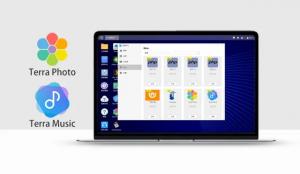
铁威马NAS的多种玩法攻略,拿来吧你!
2021年7月19日 | zz 如果你有一台铁威马NAS,在安装完TOS系统后,便可以将数据统统存储进NAS中啦!除了存储数据外,铁威马TOS应用中心的软件,你用上了吗?TOS应用中的大多数应用,小马之前都有讲过玩法,不懂的小伙伴可以看一下往期文章哦~ 今天小马就来给大家介绍2个新伙伴,Terra Photo 和 Terra Music。 Terra Photo。Terra Photo是一个智能照片管理应用程序,Terra Photo能对TNAS指定目录下的照片与相册,进行排序、分类、分享等,是家庭用户与摄影爱好者理想的照片管理工具。 首先需要在TOS应用中心下载Terra Photo。 当你把照片存储进NAS后,就可以进入Terra Photo查看到你的照片啦,还可以选择按日期或者名称排序哦~ 还可对照片进行分享,选择需要分享照片,点击分享,设置好分享标题就可以生成一个分享链接,还可以设置分享有效期限和提取密码。 目前beta版Terra Photo已经在TOS应用中心上线,感兴趣的小伙伴可以去铁威马TOS应用中心下载使用。 Terra Music。Terra Music是一个音乐管理应用程序,Terra Music为您提供歌曲与专辑的管理,支持在线播放、编辑播放列表、音乐分类、歌词下载等,是家庭用户与音乐爱好者理想的音乐管理工具。 在TOS应用中心下载Terra Music。 当你把喜爱的音乐存储进NAS后,就可以在桌面单击进入Terra Music查看管理你的音乐。 在Terra Music中,你还可以下载音乐或将音乐分享给他人。 目前beta版Terra Music已经在TOS应用中心上线,感兴趣的小伙伴可以去铁威马TOS应用中心下载使用。...
铁威马NAS的多种玩法攻略,拿来吧你!
2021年7月19日 | zz 如果你有一台铁威马NAS,在安装完TOS系统后,便可以将数据统统存储进NAS中啦!除了存储数据外,铁威马TOS应用中心的软件,你用上了吗?TOS应用中的大多数应用,小马之前都有讲过玩法,不懂的小伙伴可以看一下往期文章哦~ 今天小马就来给大家介绍2个新伙伴,Terra Photo 和 Terra Music。 Terra Photo。Terra Photo是一个智能照片管理应用程序,Terra Photo能对TNAS指定目录下的照片与相册,进行排序、分类、分享等,是家庭用户与摄影爱好者理想的照片管理工具。 首先需要在TOS应用中心下载Terra Photo。 当你把照片存储进NAS后,就可以进入Terra Photo查看到你的照片啦,还可以选择按日期或者名称排序哦~ 还可对照片进行分享,选择需要分享照片,点击分享,设置好分享标题就可以生成一个分享链接,还可以设置分享有效期限和提取密码。 目前beta版Terra Photo已经在TOS应用中心上线,感兴趣的小伙伴可以去铁威马TOS应用中心下载使用。 Terra Music。Terra Music是一个音乐管理应用程序,Terra Music为您提供歌曲与专辑的管理,支持在线播放、编辑播放列表、音乐分类、歌词下载等,是家庭用户与音乐爱好者理想的音乐管理工具。 在TOS应用中心下载Terra Music。 当你把喜爱的音乐存储进NAS后,就可以在桌面单击进入Terra Music查看管理你的音乐。 在Terra Music中,你还可以下载音乐或将音乐分享给他人。 目前beta版Terra Music已经在TOS应用中心上线,感兴趣的小伙伴可以去铁威马TOS应用中心下载使用。...

超实用的铁威马NAS上手指南来了,快进来学!
2021年7月26日 | zz 对于初入手铁威马NAS的小伙伴来说,购买铁威马NAS后,该如何上手使用,遇到问题又该如何解决呢?下面,小马就来给大家好好介绍一下,铁威马NAS快速上手秘籍,等待大家来探索哦~ 铁威马上手秘籍 常见问题 遇到问题不用方,你可以登录铁威马官网,点击「常见问题」。 遇到问题,直接在搜索框中输入关键词进行查找,帮助你快速找到答案。 TOS帮助 如果你想要了解更全面的知识信息,「TOS帮助」是你的不二选择,点击「TOS帮助」进入帮助页面。 基本上铁威马所有的操作步骤和应用等相关介绍都可以在这里找到。你还可以在右上角输入关键词进行搜索哦~ 视频用户指南 如果文字不太懂,那还有没有其他指导和教程呢?有的,通过铁威马官网,进入「视频用户指南」页面。 各种教程视频,应用有尽有,让你快速了解铁威马多种功能使用,而且视频一直在持续增加中。 在线客服 有没有更实时,更一对一的服务呢?铁威马官网右下角出现的蓝色对话图标看到了吗? 点击一下可以快速和客服进行沟通,协助你解决遇到的故障问题~ 铁威马官方论坛 当你上手使用铁威马NAS后,如果想和其他用户进行交流,分享自己的使用玩法等,你可以进入「铁威马官方论坛」。 在论坛,你可以和其他用户进行交流,遇到问题也可以在论坛进行反馈哦。在右上角搜索栏中输入问题即可。当然我们的技术小哥哥也会积极回复论坛中大家提出的问题~ 点击一下「支持」页面,里面有更全面的知识信息,等你来探索~ 铁威马「微信公众号」也准备了多种应用玩法,等你来发现。 看了上面的铁威马上手秘籍,你学会了吗?这篇干货贴记得收藏好~
超实用的铁威马NAS上手指南来了,快进来学!
2021年7月26日 | zz 对于初入手铁威马NAS的小伙伴来说,购买铁威马NAS后,该如何上手使用,遇到问题又该如何解决呢?下面,小马就来给大家好好介绍一下,铁威马NAS快速上手秘籍,等待大家来探索哦~ 铁威马上手秘籍 常见问题 遇到问题不用方,你可以登录铁威马官网,点击「常见问题」。 遇到问题,直接在搜索框中输入关键词进行查找,帮助你快速找到答案。 TOS帮助 如果你想要了解更全面的知识信息,「TOS帮助」是你的不二选择,点击「TOS帮助」进入帮助页面。 基本上铁威马所有的操作步骤和应用等相关介绍都可以在这里找到。你还可以在右上角输入关键词进行搜索哦~ 视频用户指南 如果文字不太懂,那还有没有其他指导和教程呢?有的,通过铁威马官网,进入「视频用户指南」页面。 各种教程视频,应用有尽有,让你快速了解铁威马多种功能使用,而且视频一直在持续增加中。 在线客服 有没有更实时,更一对一的服务呢?铁威马官网右下角出现的蓝色对话图标看到了吗? 点击一下可以快速和客服进行沟通,协助你解决遇到的故障问题~ 铁威马官方论坛 当你上手使用铁威马NAS后,如果想和其他用户进行交流,分享自己的使用玩法等,你可以进入「铁威马官方论坛」。 在论坛,你可以和其他用户进行交流,遇到问题也可以在论坛进行反馈哦。在右上角搜索栏中输入问题即可。当然我们的技术小哥哥也会积极回复论坛中大家提出的问题~ 点击一下「支持」页面,里面有更全面的知识信息,等你来探索~ 铁威马「微信公众号」也准备了多种应用玩法,等你来发现。 看了上面的铁威马上手秘籍,你学会了吗?这篇干货贴记得收藏好~

铁威马新玩法,让你的NAS域名访问更安心!
2021年8月2日 | zz 如何让你的NAS域名可以支持HTTPS呢?就像这样! 其实想要支持HTTPS,只需要获取第三方签发的证书,信任你的域名就可以啦! 在铁威马TOS 4.2系统中,允许用户导入安全证书,或者自我颁发安全证书,这样就能让你的NAS更安全,访问更安心啦。 铁威马全新TOS4.2系统,应用中心提供上百款免费应用程序,应用程序涵盖备份、安全、商业、实用工具、多媒体、开发工具等多个种类,让你的TNAS拥有无尽可能。 下面,小马就给大家分享,如何让你的铁威马实现HTTPS加密访问。 证书申请与下载。这里以腾讯云证书为例。首先你得有个自己的域名,然后申请免费证书。 申请完成后,等待一段时间就会给你颁发证书了,在证书详情,点击下载,将证书的压缩包文件下载到本地。 导入证书。解压下载到电脑上面的证书,打开里面的Nginx文件夹,其中.crt 后缀文件为证书,.key 后缀文件为私钥。 登录TOS系统,打开控制面板-通用设置-安全-SSL安全证书,选择添加。 导入证书,将下载的证书导入对应的私钥和证书中,点击应用,证书就添加完毕了。 添加完成后,点击设置,将需要的服务选择证书,点击应用就可以了。 接下来你就可以用域名访问自己的NAS了,显示连接安全,就完成啦。当然其他证书也是可以的哦~ 通过简单的设置,让你的NAS访问更安全,感兴趣的小伙伴快来试试吧!
铁威马新玩法,让你的NAS域名访问更安心!
2021年8月2日 | zz 如何让你的NAS域名可以支持HTTPS呢?就像这样! 其实想要支持HTTPS,只需要获取第三方签发的证书,信任你的域名就可以啦! 在铁威马TOS 4.2系统中,允许用户导入安全证书,或者自我颁发安全证书,这样就能让你的NAS更安全,访问更安心啦。 铁威马全新TOS4.2系统,应用中心提供上百款免费应用程序,应用程序涵盖备份、安全、商业、实用工具、多媒体、开发工具等多个种类,让你的TNAS拥有无尽可能。 下面,小马就给大家分享,如何让你的铁威马实现HTTPS加密访问。 证书申请与下载。这里以腾讯云证书为例。首先你得有个自己的域名,然后申请免费证书。 申请完成后,等待一段时间就会给你颁发证书了,在证书详情,点击下载,将证书的压缩包文件下载到本地。 导入证书。解压下载到电脑上面的证书,打开里面的Nginx文件夹,其中.crt 后缀文件为证书,.key 后缀文件为私钥。 登录TOS系统,打开控制面板-通用设置-安全-SSL安全证书,选择添加。 导入证书,将下载的证书导入对应的私钥和证书中,点击应用,证书就添加完毕了。 添加完成后,点击设置,将需要的服务选择证书,点击应用就可以了。 接下来你就可以用域名访问自己的NAS了,显示连接安全,就完成啦。当然其他证书也是可以的哦~ 通过简单的设置,让你的NAS访问更安全,感兴趣的小伙伴快来试试吧!

铁威马雷电3新品D16 Thunderbolt 3来袭,轻松高效完成8K视频剪辑!
2021年8月9日 | zz 作为专业的存储品牌,铁威马一直专注于存储技术的开发,在创新研发路上从未停止,近日铁威马雷电3新品,D16 Thunderbolt 3闪亮登场,你的8K视频非编助功神器来啦! 超大存储容量 作为一款16盘位桌面专业级雷电非编存储,D16 Thunderbolt 3支持3.5寸SATA 硬盘及2.5寸SSD,总存储容量可高达288TB,能让专业人员轻松应对大容量存储需求的挑战。 D16 Thunderbolt 3还可以通过单根线缆以菊环链的方式将多达六台设备与计算机相连,最多可将六台D16 Thunderbolt 3 连接起来,可为你的计算机提供惊人的 超过1PB 容量。 闪电般的速度 D16 Thunderbolt3 配备双雷电3 40Gbps高速接口,采用硬件RAID控制器,RAID 0阵列模式下,实现高达2817 MB/秒的传输速度。40Gbps闪电速度,满足你对速度的极致追求! 方便携带 作为全球体积最小的塔式16盘位雷电3产品,D16专门设计了方便搬动的提手,大大增加外出制作、demo 演示与项目交付的便利性,更适合小型影视制作团队与桌面空余紧张的设计师使用。 安静至上 作为时刻与设计师相伴的制作工具,非编存储设备当然需要安静。D16 采用高品质的静音风扇,同时对设备内部结构进行了专门优化,即便在满负荷的工作环境下,D16仍然能保持令人满意的低噪音。 多种阵列模式 D16 Thunderbolt3 支持RAID 0、1、5、6、50、10和JBOD阵列模式,适应多种应用需求。这为数据安全性提供了重要的保障,并能最大效率的使用你的存储容量。...
铁威马雷电3新品D16 Thunderbolt 3来袭,轻松高效完成8K视频剪辑!
2021年8月9日 | zz 作为专业的存储品牌,铁威马一直专注于存储技术的开发,在创新研发路上从未停止,近日铁威马雷电3新品,D16 Thunderbolt 3闪亮登场,你的8K视频非编助功神器来啦! 超大存储容量 作为一款16盘位桌面专业级雷电非编存储,D16 Thunderbolt 3支持3.5寸SATA 硬盘及2.5寸SSD,总存储容量可高达288TB,能让专业人员轻松应对大容量存储需求的挑战。 D16 Thunderbolt 3还可以通过单根线缆以菊环链的方式将多达六台设备与计算机相连,最多可将六台D16 Thunderbolt 3 连接起来,可为你的计算机提供惊人的 超过1PB 容量。 闪电般的速度 D16 Thunderbolt3 配备双雷电3 40Gbps高速接口,采用硬件RAID控制器,RAID 0阵列模式下,实现高达2817 MB/秒的传输速度。40Gbps闪电速度,满足你对速度的极致追求! 方便携带 作为全球体积最小的塔式16盘位雷电3产品,D16专门设计了方便搬动的提手,大大增加外出制作、demo 演示与项目交付的便利性,更适合小型影视制作团队与桌面空余紧张的设计师使用。 安静至上 作为时刻与设计师相伴的制作工具,非编存储设备当然需要安静。D16 采用高品质的静音风扇,同时对设备内部结构进行了专门优化,即便在满负荷的工作环境下,D16仍然能保持令人满意的低噪音。 多种阵列模式 D16 Thunderbolt3 支持RAID 0、1、5、6、50、10和JBOD阵列模式,适应多种应用需求。这为数据安全性提供了重要的保障,并能最大效率的使用你的存储容量。...

教你一招,提升铁威马NAS传输速度,更快更安全!
2021年8月16日 | zz 入手铁威马NAS后,除了多种玩法外,网络传输速度不行怎么办?如果你的NAS配置两个或者两个以上的网络接口时,那么你可以通过设置网络聚合,提高你的网络传输速度! 可以给NAS设置一个固定IP,避免与其他设备冲突哦~ 如何设置固定IP?首先前往TOS桌面-控制面板-网络服务-网络设置。 选择网络接口。 选定一个网络接口,然后点击 “编辑”,进入IPv4设置界面,选择手动设置,输入IP地址,点击应用,即可设置固定IP地址啦。 搞定固定IP后,那么你可以通过设置网络聚合,提高你的网络传输速度。 网络聚合可成倍的提升连接速度,你可以为不同的网络接口设定分工,以便使网络接口工作效率最大化,当其中一个网络接口故障的状况下,仍可确保联机继续,帮助降低服务中断的可能性以及因停机所造成的工作不便。 设置网络聚合也很简单,在TOS桌面-控制面板-网络服务-网络设置-网络接口中,创建Bond。 从列表中选择合适的模式。 勾选要加入Bond的网口。 为Bood设置一个未被占用的IP地址,完成即可。 设置完成。 Bond的模式有四种,大家可以根据自己的需求选择。 关于NAS的小技巧你GET到了吗,感兴趣的小伙伴可以试试,更多使用小技巧可以查看往期文章哦~
教你一招,提升铁威马NAS传输速度,更快更安全!
2021年8月16日 | zz 入手铁威马NAS后,除了多种玩法外,网络传输速度不行怎么办?如果你的NAS配置两个或者两个以上的网络接口时,那么你可以通过设置网络聚合,提高你的网络传输速度! 可以给NAS设置一个固定IP,避免与其他设备冲突哦~ 如何设置固定IP?首先前往TOS桌面-控制面板-网络服务-网络设置。 选择网络接口。 选定一个网络接口,然后点击 “编辑”,进入IPv4设置界面,选择手动设置,输入IP地址,点击应用,即可设置固定IP地址啦。 搞定固定IP后,那么你可以通过设置网络聚合,提高你的网络传输速度。 网络聚合可成倍的提升连接速度,你可以为不同的网络接口设定分工,以便使网络接口工作效率最大化,当其中一个网络接口故障的状况下,仍可确保联机继续,帮助降低服务中断的可能性以及因停机所造成的工作不便。 设置网络聚合也很简单,在TOS桌面-控制面板-网络服务-网络设置-网络接口中,创建Bond。 从列表中选择合适的模式。 勾选要加入Bond的网口。 为Bood设置一个未被占用的IP地址,完成即可。 设置完成。 Bond的模式有四种,大家可以根据自己的需求选择。 关于NAS的小技巧你GET到了吗,感兴趣的小伙伴可以试试,更多使用小技巧可以查看往期文章哦~

铁威马TOS安装指南来了,智能安装,让你快速上手!
2021年8月29日 | zz 有了NAS你会怎么玩,除了存储和备份数据外,铁威马TOS提供了多款软件功能,满足不同需求的小伙伴,当然小马过去分享过多种玩法攻略,不知道大家get了吗~ 那么除了多种玩法外,铁威马的手机APP大家用上了吗?TNAS mobile是铁威马自主开发的移动设备应用软件,可以让用户在移动设备上访问TNAS,备份手机相册、远程访问、管理文件等,但你们知道吗?铁威马手机APP还可以装NAS哦! 接下来,小马就来教大家如何用手机安装NAS吧! 安装TNAS mobile 首先你需要在手机上安装TNAS mobile手机客户端,你可以在铁威马官网下载客户端,也可以在手机应用商店搜索下载。 连接TNAS设备 下载完成后,使用TNAS mobile APP搜索本地网络中的TNAS 设备,此时需注意,你的手机需要连接到Wi-Fi,且确定你的TNAS设备已经联网并开机。 然后点击你需要连接的TNAS 设备名称。APP将自动判断TNAS设备是否已经初始化,如果如果你的TNAS是刚购入的新设备,未初始化,APP 将引导你进入TNAS 的初始化页面。 初始化TNAS设备 点击开始,将进入初始化界面,选择自动初始化TNAS,进入硬盘的检测页面。硬盘检测检测完成后,将自动安装最新TOS系统。这个过程需要花费几分钟时间。 管理员设置 TOS安装完后后,将自动重启TNAS,待TNAS重启完成后,自动跳转到管理员设置界面。你需要按照提示设置管理员账号、密码、密保邮箱,点击下一步。 至此,你已经完成TNAS的初始化了。你可以输入新设置的账号和密码,开始登陆TNAS并使用它了。整个过程不到10分钟,智能系统安装方式,让你快速上手。 关于手机安装NAS的方法,你GET到了吗~智能一键安装,让你快速上手,铁威马更多新功能正在研发中,期待铁威马TOS 5.0哦~
铁威马TOS安装指南来了,智能安装,让你快速上手!
2021年8月29日 | zz 有了NAS你会怎么玩,除了存储和备份数据外,铁威马TOS提供了多款软件功能,满足不同需求的小伙伴,当然小马过去分享过多种玩法攻略,不知道大家get了吗~ 那么除了多种玩法外,铁威马的手机APP大家用上了吗?TNAS mobile是铁威马自主开发的移动设备应用软件,可以让用户在移动设备上访问TNAS,备份手机相册、远程访问、管理文件等,但你们知道吗?铁威马手机APP还可以装NAS哦! 接下来,小马就来教大家如何用手机安装NAS吧! 安装TNAS mobile 首先你需要在手机上安装TNAS mobile手机客户端,你可以在铁威马官网下载客户端,也可以在手机应用商店搜索下载。 连接TNAS设备 下载完成后,使用TNAS mobile APP搜索本地网络中的TNAS 设备,此时需注意,你的手机需要连接到Wi-Fi,且确定你的TNAS设备已经联网并开机。 然后点击你需要连接的TNAS 设备名称。APP将自动判断TNAS设备是否已经初始化,如果如果你的TNAS是刚购入的新设备,未初始化,APP 将引导你进入TNAS 的初始化页面。 初始化TNAS设备 点击开始,将进入初始化界面,选择自动初始化TNAS,进入硬盘的检测页面。硬盘检测检测完成后,将自动安装最新TOS系统。这个过程需要花费几分钟时间。 管理员设置 TOS安装完后后,将自动重启TNAS,待TNAS重启完成后,自动跳转到管理员设置界面。你需要按照提示设置管理员账号、密码、密保邮箱,点击下一步。 至此,你已经完成TNAS的初始化了。你可以输入新设置的账号和密码,开始登陆TNAS并使用它了。整个过程不到10分钟,智能系统安装方式,让你快速上手。 关于手机安装NAS的方法,你GET到了吗~智能一键安装,让你快速上手,铁威马更多新功能正在研发中,期待铁威马TOS 5.0哦~
铁威马TOS 5即将来临,大步进化,尽请期待!
2021年9月2日 | zz
铁威马TOS 5即将来临,大步进化,尽请期待!
2021年9月2日 | zz
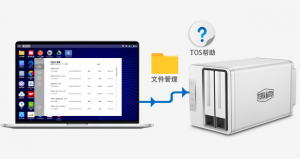
铁威马超实用功能来袭,快来get一下!
2021年9月5日 | zz 当你的铁威马NAS,突然找不到IP怎么办?你只需要下载TNAS PC客户端,然后就那么......轻轻一点,就会自动帮你搜索同网络下,所有铁威马设备。 除了搜索IP外,TNAS PC还有没有其他作用呢,当然是有的啦~下面小马就来给大家介绍一下,TNAS PC的实用小技能,Windows和Mac都有哦~ 文件管理 TNAS PC是一款桌面应用程序,除了能快速访问你的铁威马NAS外,还可以让你轻松访问NAS中的文件。 当你搜索到NAS设备后,选择文件管理,输入账号密码,选择“确定”就可以访问NAS中的文件啦。 需要注意的是这里可选择“记住我的凭据”,那么下次再访问可直接访问TNAS设备中的文件,而不再需要输入账号密码。 映射网盘 对于NAS中需要频繁访问的文件夹,你可以为该文件夹映射网络驱动器来增加访问的便利性。在TNAS PC中,搜索到NAS设备后,选择映射网盘。 输入账号密码后,选择映射的网络驱动器和需要映射的TNAS文件夹,点击确定后,你就可以在“我的电脑”上查看到映射的驱动器,就可以访问你的文件了。 需要注意的是这里可选择“记住我的凭据”,那么下次再访问可直接访问TNAS设备中的文件,而不再需要输入账号密码。 修改IP 另外,当你的TNAS设备与计算机不处于同一网段或出现IP冲突时,可以利用TNAS PC修改IP地址,解决你的困扰。 选择修改IP,输入管理员密码,输入新的IP,点击确定即可。 IP地址修改完成后,请手动配置正确的网关和DNS,否则TNAS可能无法连接互联网。 问题反馈 如果你有任何未被解答的问题,可以随时向我们反馈。 除了以上这些外,你还可以在TNAS PC客户端上快速获得支持帮助。 利用TNAS PC,你还可以设置界面的显示语言哦~ 那么如何下载TNAS...
铁威马超实用功能来袭,快来get一下!
2021年9月5日 | zz 当你的铁威马NAS,突然找不到IP怎么办?你只需要下载TNAS PC客户端,然后就那么......轻轻一点,就会自动帮你搜索同网络下,所有铁威马设备。 除了搜索IP外,TNAS PC还有没有其他作用呢,当然是有的啦~下面小马就来给大家介绍一下,TNAS PC的实用小技能,Windows和Mac都有哦~ 文件管理 TNAS PC是一款桌面应用程序,除了能快速访问你的铁威马NAS外,还可以让你轻松访问NAS中的文件。 当你搜索到NAS设备后,选择文件管理,输入账号密码,选择“确定”就可以访问NAS中的文件啦。 需要注意的是这里可选择“记住我的凭据”,那么下次再访问可直接访问TNAS设备中的文件,而不再需要输入账号密码。 映射网盘 对于NAS中需要频繁访问的文件夹,你可以为该文件夹映射网络驱动器来增加访问的便利性。在TNAS PC中,搜索到NAS设备后,选择映射网盘。 输入账号密码后,选择映射的网络驱动器和需要映射的TNAS文件夹,点击确定后,你就可以在“我的电脑”上查看到映射的驱动器,就可以访问你的文件了。 需要注意的是这里可选择“记住我的凭据”,那么下次再访问可直接访问TNAS设备中的文件,而不再需要输入账号密码。 修改IP 另外,当你的TNAS设备与计算机不处于同一网段或出现IP冲突时,可以利用TNAS PC修改IP地址,解决你的困扰。 选择修改IP,输入管理员密码,输入新的IP,点击确定即可。 IP地址修改完成后,请手动配置正确的网关和DNS,否则TNAS可能无法连接互联网。 问题反馈 如果你有任何未被解答的问题,可以随时向我们反馈。 除了以上这些外,你还可以在TNAS PC客户端上快速获得支持帮助。 利用TNAS PC,你还可以设置界面的显示语言哦~ 那么如何下载TNAS...
积跬步,至千里-铁威马TOS 5,即将来袭
2021年9月7日 | zz
积跬步,至千里-铁威马TOS 5,即将来袭
2021年9月7日 | zz
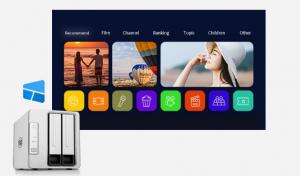
铁威马NAS多样玩法,助你轻松搭建影音中心!
2021年9月13日 | zz 当你入手铁威马NAS后,除了享受存储的乐趣外,你解锁了多少它的强大功能,NAS中多种玩法,你用了吗?那,你有没有试过用它,打造私人影音中心呢! 利用NAS实现影片下载、播放,打造自己的私人影音中心,想想是不是美滋滋呢~ 影片下载 搭建私人影音中心之前,当然是把喜爱的影片资源下载到NAS里面啦。在铁威马TOS系统中,有多种下载工具,这里给大家推荐Transmission、qBittorrent以及玩物下载三大下载应用。 Transmission Transmission是Linux平台下很热门的BT软件,TOS系统应用市场已经配置好,下载安装即可。不必输入复杂指令,也不必进行参数配置,就是这么简单易用。 应用中心下载后,Transmission使用上和传统下载软件没有区别,点击添加种子,确定即可进行下载。当影片下载完后,我们就可以愉快的观看啦。 qBittorrent qBittorrent是一款非常受欢迎的、跨平台的、轻量级的、功能丰富的、开源的BitTorrent下载客户端。 安装方法和Transmission一样,应用中心下载后,一键安装,由官方提供全面技术支持。qBittorrent 和Transmission是两大PT下载利器,玩法可根据自己需求自由选择~ 玩物下载 玩物下载是一款超轻快且功能强大的下载工具,已支持http、BT、电驴、磁力链等目前所有主流的下载格式。在TOS应用中安装玩物下载并绑定迅雷账号后,就可以直接将下载的文件存储在NAS里,远程下载美滋滋。 搭建影音中心 影片下载后,就可以利用TOS应用中心的应用来搭建属于自己的影音中心了。这里小马以Plex为例,Plex Media Server 是一个多媒体服务器,可以组织整理NAS上的媒体,使你通过平板、手机、电视、计算机等设备轻松的浏览和播放这些媒体。 安装Plex Plex安装非常简单,在TOS应用搜索下载Plex多媒体。 进入Plex 下载完成后,在TOS桌面单击Plex Media Server图标来打开应用程序,点击进入。 登录Plex 进入后会出现Plex的Web管理页面,此时需要先注册一个Plex云端管理账号,注册登录完成后,Plex会自动搜索局域网内的服务端,如有账号直接登录即可。 配置Plex 搜索完成后,设置服务器名称,点击下一步添加资料库,创建媒体库,如不需要可选择下一个; 按照提示选择资料库类型,如需要添加电影库,选择电影,设置名称和语言,设置库所访问的NAS的文件夹,点击添加资料库(每个资源库都可以添加多个文件夹),添加完成后点击下一个创建完成。...
铁威马NAS多样玩法,助你轻松搭建影音中心!
2021年9月13日 | zz 当你入手铁威马NAS后,除了享受存储的乐趣外,你解锁了多少它的强大功能,NAS中多种玩法,你用了吗?那,你有没有试过用它,打造私人影音中心呢! 利用NAS实现影片下载、播放,打造自己的私人影音中心,想想是不是美滋滋呢~ 影片下载 搭建私人影音中心之前,当然是把喜爱的影片资源下载到NAS里面啦。在铁威马TOS系统中,有多种下载工具,这里给大家推荐Transmission、qBittorrent以及玩物下载三大下载应用。 Transmission Transmission是Linux平台下很热门的BT软件,TOS系统应用市场已经配置好,下载安装即可。不必输入复杂指令,也不必进行参数配置,就是这么简单易用。 应用中心下载后,Transmission使用上和传统下载软件没有区别,点击添加种子,确定即可进行下载。当影片下载完后,我们就可以愉快的观看啦。 qBittorrent qBittorrent是一款非常受欢迎的、跨平台的、轻量级的、功能丰富的、开源的BitTorrent下载客户端。 安装方法和Transmission一样,应用中心下载后,一键安装,由官方提供全面技术支持。qBittorrent 和Transmission是两大PT下载利器,玩法可根据自己需求自由选择~ 玩物下载 玩物下载是一款超轻快且功能强大的下载工具,已支持http、BT、电驴、磁力链等目前所有主流的下载格式。在TOS应用中安装玩物下载并绑定迅雷账号后,就可以直接将下载的文件存储在NAS里,远程下载美滋滋。 搭建影音中心 影片下载后,就可以利用TOS应用中心的应用来搭建属于自己的影音中心了。这里小马以Plex为例,Plex Media Server 是一个多媒体服务器,可以组织整理NAS上的媒体,使你通过平板、手机、电视、计算机等设备轻松的浏览和播放这些媒体。 安装Plex Plex安装非常简单,在TOS应用搜索下载Plex多媒体。 进入Plex 下载完成后,在TOS桌面单击Plex Media Server图标来打开应用程序,点击进入。 登录Plex 进入后会出现Plex的Web管理页面,此时需要先注册一个Plex云端管理账号,注册登录完成后,Plex会自动搜索局域网内的服务端,如有账号直接登录即可。 配置Plex 搜索完成后,设置服务器名称,点击下一步添加资料库,创建媒体库,如不需要可选择下一个; 按照提示选择资料库类型,如需要添加电影库,选择电影,设置名称和语言,设置库所访问的NAS的文件夹,点击添加资料库(每个资源库都可以添加多个文件夹),添加完成后点击下一个创建完成。...

大数据存储最佳之选,铁威马F4-421满足办公、家用双需求
2021年9月21日 | 悟空哥哥 随着智能操作系统的普及,数字化存储开始成为了主流方式,包括照片、文档、影视资源等等。如今数据已经和我们每个人都息息相关,但是如何安全的存储和查看这些东西,成为了摆在我们面前的难题,因为越来越多的网盘开始停止运营,而且即使还在运营的,对于一些重要文件等,放在上面也会有很多不安全因素。 搭建一个属于自己的NAS是目前最佳的一个解决方案,在网上逐步筛选之后,我选择了铁威马F4-421这款,在功能丰富性、稳定性和颜值方面,都是一款值得入手的好物。 铁威马F4-421的包装内包括了主机X1、电源适配器X1、电源线X1、网线X1和附件安装包,为了满足搭建需求,我还一并购入了两块适用于NAS的希捷酷狼4T硬盘,整体来说无需其他物件即可轻松搭建专属自己的“私有云”了。 铁威马F4-421主机铝合金机身设计,经过特殊工艺打磨处理后,在视觉效果和手感方面都非常出色,机身尺寸为317x304x210mm,放在家中使用可以满足不同家居风格的搭配需求。 机器正面为四个硬盘仓,在最左侧部分为运行指示区域,由上至下依次为硬盘指示灯、网络指示灯、电源指示灯和电源按钮,精简的设计让人赏心悦目,而且精心打磨处理后,整体颜值非常不错。 在机身的后侧是两个强力的散热风扇,在开机使用时可以根据机器温度自动调整频率,始终保持最佳温度运行,而且散热风扇在运行时也没有噪音问题出现,而且震动幅度也非常小,满足了NAS设备的使用需求。 在后背右侧是外接插口,由上至下依次为HDMI接口、USB 3.0接口X2、千兆网络接口X2和电源输入接口,丰富的接口让铁威马F4-421可以实现更多功能。 铁威马F4-421的四个硬盘仓单仓支持最大18TB的硬盘使用,4个仓满载的话可以带来72TB的超大存储容量,这样的容量足以满足了中小型企业的使用需求,对于普通家庭来说,使用4T的硬盘即可,毕竟太大的存储空间也用不上。 硬盘的安装也非常简单,将硬盘仓拆下来之后,使用随机的螺丝刀和螺丝配件包,按照正确位置安装即可,整个过程要注意将硬盘固定好,这样才可以保证使用时的数据安全。 固定好硬盘之后,安装时也要注意对准卡槽位置,只需要轻推即可进行安装,如果出现费力、侧偏等问题时要及时停止,避免安装不正确将卡槽破坏,不过一般情况下都是不会出现问题的。 再来说说我这次选用的希捷酷狼硬盘吧,之所以选择这款硬盘,主要是因为其内置AgileArray固件,是专为NAS设计优化的,持续性的RAID性能,满足了多个用户同时持续的访问,而且依托CMR技术支持,即使同时进行大量的写入、读取内容也不会出现降速的问题,推荐各位选择! 介绍完了外观和安装方式后,就是实际体验了。通电联网之后根据使用说明,下载TNAS桌面客户端,随后再根据指引进行适配,整个过程非常便捷,而且这款软件已经实现了PC、安卓和苹果系统的互通,使用管理起来更方便。 为了便于我们更好地对铁威马F4-421进行管理,在对设备初始化后需要安装TOS系统,目前最新版本的系统为TOS 4.2.15。 作为一款超强的TNAS管理系统,操作界面与Win10差异不大,所以使用起来非常顺手。 为了让铁威马F4-421的功能更丰富,在应用中心有众多丰富的软件可以安装使用,包括玩物、Transmission、qBittorrent等多种工具,可以轻松完成高清资源下载、格式转换和播放功能,轻松组建家庭多媒体中心,而且只要访问即可共享,使用起来非常便捷。 试想一下,即使出门在外依然可以快速进行资源访问,而且可以进行在线剪辑、修改,这是目前市面上主流网盘所没有办法实现的,所以搭建一个属于自己的“私有云”,绝对是一个非常正确的选择。 可以说使用了铁威马F4-421后,无论是办公还是个人使用,都是一个不错的选择,实时的在线备份,避免了各种资源的丢失。最让我欣喜的就是稳定性方面,在使用时没有出现下载缓慢、死机和连接异常等问题,即使长时间开机运行,依然可以保证稳定的性能,这是目前NAS类产品中表现突出的一款。 综合来看,经过我一段时间的体验,我个人觉得这款铁威马F4-421更适合中小型企业和个人用户使用,首先72TB的超大容量满足了存储需求,其次就是支持多人登录协作,即使人不在一起也能快速进行文档修改查看,尤其是快速备份功能,保证了数据的时刻安全,非常建议有需求的朋友们入手,你们一定不会失望的!
大数据存储最佳之选,铁威马F4-421满足办公、家用双需求
2021年9月21日 | 悟空哥哥 随着智能操作系统的普及,数字化存储开始成为了主流方式,包括照片、文档、影视资源等等。如今数据已经和我们每个人都息息相关,但是如何安全的存储和查看这些东西,成为了摆在我们面前的难题,因为越来越多的网盘开始停止运营,而且即使还在运营的,对于一些重要文件等,放在上面也会有很多不安全因素。 搭建一个属于自己的NAS是目前最佳的一个解决方案,在网上逐步筛选之后,我选择了铁威马F4-421这款,在功能丰富性、稳定性和颜值方面,都是一款值得入手的好物。 铁威马F4-421的包装内包括了主机X1、电源适配器X1、电源线X1、网线X1和附件安装包,为了满足搭建需求,我还一并购入了两块适用于NAS的希捷酷狼4T硬盘,整体来说无需其他物件即可轻松搭建专属自己的“私有云”了。 铁威马F4-421主机铝合金机身设计,经过特殊工艺打磨处理后,在视觉效果和手感方面都非常出色,机身尺寸为317x304x210mm,放在家中使用可以满足不同家居风格的搭配需求。 机器正面为四个硬盘仓,在最左侧部分为运行指示区域,由上至下依次为硬盘指示灯、网络指示灯、电源指示灯和电源按钮,精简的设计让人赏心悦目,而且精心打磨处理后,整体颜值非常不错。 在机身的后侧是两个强力的散热风扇,在开机使用时可以根据机器温度自动调整频率,始终保持最佳温度运行,而且散热风扇在运行时也没有噪音问题出现,而且震动幅度也非常小,满足了NAS设备的使用需求。 在后背右侧是外接插口,由上至下依次为HDMI接口、USB 3.0接口X2、千兆网络接口X2和电源输入接口,丰富的接口让铁威马F4-421可以实现更多功能。 铁威马F4-421的四个硬盘仓单仓支持最大18TB的硬盘使用,4个仓满载的话可以带来72TB的超大存储容量,这样的容量足以满足了中小型企业的使用需求,对于普通家庭来说,使用4T的硬盘即可,毕竟太大的存储空间也用不上。 硬盘的安装也非常简单,将硬盘仓拆下来之后,使用随机的螺丝刀和螺丝配件包,按照正确位置安装即可,整个过程要注意将硬盘固定好,这样才可以保证使用时的数据安全。 固定好硬盘之后,安装时也要注意对准卡槽位置,只需要轻推即可进行安装,如果出现费力、侧偏等问题时要及时停止,避免安装不正确将卡槽破坏,不过一般情况下都是不会出现问题的。 再来说说我这次选用的希捷酷狼硬盘吧,之所以选择这款硬盘,主要是因为其内置AgileArray固件,是专为NAS设计优化的,持续性的RAID性能,满足了多个用户同时持续的访问,而且依托CMR技术支持,即使同时进行大量的写入、读取内容也不会出现降速的问题,推荐各位选择! 介绍完了外观和安装方式后,就是实际体验了。通电联网之后根据使用说明,下载TNAS桌面客户端,随后再根据指引进行适配,整个过程非常便捷,而且这款软件已经实现了PC、安卓和苹果系统的互通,使用管理起来更方便。 为了便于我们更好地对铁威马F4-421进行管理,在对设备初始化后需要安装TOS系统,目前最新版本的系统为TOS 4.2.15。 作为一款超强的TNAS管理系统,操作界面与Win10差异不大,所以使用起来非常顺手。 为了让铁威马F4-421的功能更丰富,在应用中心有众多丰富的软件可以安装使用,包括玩物、Transmission、qBittorrent等多种工具,可以轻松完成高清资源下载、格式转换和播放功能,轻松组建家庭多媒体中心,而且只要访问即可共享,使用起来非常便捷。 试想一下,即使出门在外依然可以快速进行资源访问,而且可以进行在线剪辑、修改,这是目前市面上主流网盘所没有办法实现的,所以搭建一个属于自己的“私有云”,绝对是一个非常正确的选择。 可以说使用了铁威马F4-421后,无论是办公还是个人使用,都是一个不错的选择,实时的在线备份,避免了各种资源的丢失。最让我欣喜的就是稳定性方面,在使用时没有出现下载缓慢、死机和连接异常等问题,即使长时间开机运行,依然可以保证稳定的性能,这是目前NAS类产品中表现突出的一款。 综合来看,经过我一段时间的体验,我个人觉得这款铁威马F4-421更适合中小型企业和个人用户使用,首先72TB的超大容量满足了存储需求,其次就是支持多人登录协作,即使人不在一起也能快速进行文档修改查看,尤其是快速备份功能,保证了数据的时刻安全,非常建议有需求的朋友们入手,你们一定不会失望的!
稳如泰山-铁威马TOS 5,尽请期待…
2021年9月25日 | zz
稳如泰山-铁威马TOS 5,尽请期待…
2021年9月25日 | zz

多道数据安全防线,守护你的NAS!
2021年9月27日 | zz 当你把重要的数据存储进NAS中后,是否会担心,NAS能否保障存储数据的安全?不用担心,在数据安全性方面,铁威马一直在不断优化进步,除了不断优化TOS系统安全性外,新增了许多提升安全性功能,以保障用户数据的安全! 在铁威马TOS系统中,除了多种数据备份方式外,还有多道数据安全防线,提高数据的安全性哦~ 定期更新TOS系统 铁威马TOS会定期更新,并提供你崭新的应用及更高的安全性。所以定期更新你的TOS系统,以防NAS被攻击,确保你的NAS更安全。 自定义管理员账户 一些病毒会攻击默认的admin管理员账户,从而攻击终端和窃取文件。因此你可以在TOS系统中自定义管理员权限的账户,尽量避免使用admin账户哦。 当你创建了具有管理员权限的账户后,你还可以给用户进行高级设置,自定义用户密码规则,进一步提高系统的安全性。 自动封锁IP 为了防止你的NAS遭遇恶意攻击,你可以启用账户保护功能,当受到网络攻击时,可以封锁非法访问主机的IP地址,有效防止NAS被非法攻击。你还可以设置尝试登录次数和时间,超过就会自动封锁IP。 创建防火墙 互联网中的恶意攻击时有发生,因此你可以在TOS中创建防火墙规则及配置防火墙,设置要被阻止的IP或网段、访问的端口等,以避免NAS受到恶意攻击。 启用DoS保护 DoS(拒绝服务)保护有助于阻止来自 Internet 的恶意攻击,让你的数据免除外界恶意攻击,保障你的数据安全。 启用警报通知 开启警报通知,可以让系统管理员更及时了解NAS系统运行情况,接收到通知,并采取相应措施。也可以让第三方服务人员帮你监控设备的运行状况,更好地帮助你排除故障。 关闭Telnet/SSH 铁威马NAS默认关闭Telnet/SSH服务,如果你需要使用Telnet/SSH服务,可在不用时关闭该服务,避免被恶意爆破,对系统造成威胁。如需要经常使用,可以修改默认的SSH端口来保障系统安全。 除了上面这些安全性设置外,铁威马TOS定期更新,并提供崭新的应用及更高的安全性,更多新功能正在研发中,期待铁威马TOS 5.0~
多道数据安全防线,守护你的NAS!
2021年9月27日 | zz 当你把重要的数据存储进NAS中后,是否会担心,NAS能否保障存储数据的安全?不用担心,在数据安全性方面,铁威马一直在不断优化进步,除了不断优化TOS系统安全性外,新增了许多提升安全性功能,以保障用户数据的安全! 在铁威马TOS系统中,除了多种数据备份方式外,还有多道数据安全防线,提高数据的安全性哦~ 定期更新TOS系统 铁威马TOS会定期更新,并提供你崭新的应用及更高的安全性。所以定期更新你的TOS系统,以防NAS被攻击,确保你的NAS更安全。 自定义管理员账户 一些病毒会攻击默认的admin管理员账户,从而攻击终端和窃取文件。因此你可以在TOS系统中自定义管理员权限的账户,尽量避免使用admin账户哦。 当你创建了具有管理员权限的账户后,你还可以给用户进行高级设置,自定义用户密码规则,进一步提高系统的安全性。 自动封锁IP 为了防止你的NAS遭遇恶意攻击,你可以启用账户保护功能,当受到网络攻击时,可以封锁非法访问主机的IP地址,有效防止NAS被非法攻击。你还可以设置尝试登录次数和时间,超过就会自动封锁IP。 创建防火墙 互联网中的恶意攻击时有发生,因此你可以在TOS中创建防火墙规则及配置防火墙,设置要被阻止的IP或网段、访问的端口等,以避免NAS受到恶意攻击。 启用DoS保护 DoS(拒绝服务)保护有助于阻止来自 Internet 的恶意攻击,让你的数据免除外界恶意攻击,保障你的数据安全。 启用警报通知 开启警报通知,可以让系统管理员更及时了解NAS系统运行情况,接收到通知,并采取相应措施。也可以让第三方服务人员帮你监控设备的运行状况,更好地帮助你排除故障。 关闭Telnet/SSH 铁威马NAS默认关闭Telnet/SSH服务,如果你需要使用Telnet/SSH服务,可在不用时关闭该服务,避免被恶意爆破,对系统造成威胁。如需要经常使用,可以修改默认的SSH端口来保障系统安全。 除了上面这些安全性设置外,铁威马TOS定期更新,并提供崭新的应用及更高的安全性,更多新功能正在研发中,期待铁威马TOS 5.0~

稳定、易用、不掉线,家用NAS终极体验,铁威马F4-421上手
2021年10月8日 | 黑猫科技论 在这个数据“爆炸”的时代,我们目光所及之处,都是密密麻麻的“数据”在流动,说我们这个世界是由成堆“数据”搭建起来的也不为过。 而这些数据,往往都是我们无法掌控的。就拿近期频繁有经典影视作品被“下架”的事来说,有些影视剧甚至是陪伴我们长大的,无论因为什么原因遭遇下架,从此查无此剧,都实在是可惜。 但一些喜欢把影视作品下载后保存的小伙伴,就不会受此影响。如果你也有一个自己的私有云NAS,同样也可以早早地将自己需要喜爱的内容备份起来,随时随地都能回味了。 很多人听到NAS,再看看上面这张图,似乎都已经开始头痛了,觉得这种玩意是个技术活,不是技术宅根本搞不定,实际上现在市面上已经有很多非常小白的NAS、轻NAS产品,就是人人都可以去学习成本用的那种。 早期我用的是非常简单的轻NAS设备,从备份数据、下载内容到播放媒体都很方便,但是使用起来不稳定是最大的问题,时不时无法读取数据,时不时掉线,时不时要重新格式化硬盘,用着实在难受。 这次终于下定决心,换一套更专业的NAS设备来用,一定要把这些问题都解决掉。于是选择了铁威马 F4-421双千兆版,同时对应地换了两个4T的西数红盘。 外观介绍 简单说说铁威马F4-421的设计,外观十分简洁,左右两侧是TERRAMASTER的品牌标识,正面是几个简单的功能按键以及硬盘盒,这款可以同时使用4个硬盘,最高支持18T*4,但我目前还没有那么大容量的需求,搞个8T的足以。 选择西数红盘,主要原因是它是NAS专用盘,所以能够保证在使用时的稳定性,而且在兼容性、性能、散热各方面都做得不错,价格也还算合理,能够保证数据不丢失最基本的诉求。 背面则是两个大型散热风扇以及电源接口、2个千兆网口、USB 3.0接口和HDMI接口,看起来散热就很给力。 而铁威马F4-421的外观,采用的阳极氧化的工艺,整机磨砂质感,看起来科技感十足,也有利于NAS 24小时不间断工作散热。颜值在一众NAS设备中不可谓不高,同时也比较耐脏,比较毕竟NAS设备配置好了总是固定在一个位置,时间久了必然会落灰,这个金属色比较不容易看出来,看不到就当做没灰,哈哈。 再说说性能,F4-421使用的是intel 四核1.5GHz 处理器,搭配了4GB DDR3内存,支持WES NI硬件加密,在性能和安全性上都有保障,满足了数据存储安全的需求。 快速上手 简单的介绍就到这,下面我们就来快速上手一下这台铁威马F4-421。 在正式通电前,先安装好硬盘。安装方式很简单,固定好F4-421后,可以看到正面有4个硬盘固定仓,随便从下往上一提,就能取出硬盘仓,然后将硬盘放入仓内,完了记住一定要使用螺丝固定,否则可能导致NAS在使用住硬盘脱离、接触不良等情况,导致无法正常使用。 安装好后扣上即可,插入网线、通电后长按左侧最底部的方形开关,等到连接上网络后,正式激活铁威马F4-421,上手十分简单,因为铁威马随机就给了一个快递安装指南,只要跟着步骤走,就能轻轻松松进入系统安装页面了。 这里需要注意一下,最好先去铁威马官网下载一个对应的PC、macOS端的应用,这样配置起来更方便。 在按照提示完成初始化注册后,用注册的用户信息登陆TOS系统,就可以开始使用F4-421了,整个TOS的界面跟WINDOWS系统的界面其实没什么区别,几个自带的应用功能,都是后面需要频繁使用的。 TOS的右侧是一个状态显示区域,对NAS的设备名、型号、系统版本号、开机运行时间、网络状态、CPU、内存占用等都有明确标值,一眼就能看明白。 当然,NAS最重要的就是存储文件。文件管理的界面跟WINDOWS的文件管理器也差不多,只要你用过文件管理器或者各种网盘,应该都能直接使用,我试了一下上传/下载速度,上传和下载一个700mb左右的视频,只需要5、6秒左右,速度非常快,基本上没有对上传速度做出限制。 但这都是基础功能,在下方的应用中心app里,还可以安装各式各样的软件,有同步、下载、编程等各式各样的应用,像百度网盘这种国民级别的网盘,也是支持自动同步备份到F4-421中的,不过在打开登陆授权时,一定要打开允许弹出窗口,否则可能会被浏览器拦截,怎么操作都没反应。...
稳定、易用、不掉线,家用NAS终极体验,铁威马F4-421上手
2021年10月8日 | 黑猫科技论 在这个数据“爆炸”的时代,我们目光所及之处,都是密密麻麻的“数据”在流动,说我们这个世界是由成堆“数据”搭建起来的也不为过。 而这些数据,往往都是我们无法掌控的。就拿近期频繁有经典影视作品被“下架”的事来说,有些影视剧甚至是陪伴我们长大的,无论因为什么原因遭遇下架,从此查无此剧,都实在是可惜。 但一些喜欢把影视作品下载后保存的小伙伴,就不会受此影响。如果你也有一个自己的私有云NAS,同样也可以早早地将自己需要喜爱的内容备份起来,随时随地都能回味了。 很多人听到NAS,再看看上面这张图,似乎都已经开始头痛了,觉得这种玩意是个技术活,不是技术宅根本搞不定,实际上现在市面上已经有很多非常小白的NAS、轻NAS产品,就是人人都可以去学习成本用的那种。 早期我用的是非常简单的轻NAS设备,从备份数据、下载内容到播放媒体都很方便,但是使用起来不稳定是最大的问题,时不时无法读取数据,时不时掉线,时不时要重新格式化硬盘,用着实在难受。 这次终于下定决心,换一套更专业的NAS设备来用,一定要把这些问题都解决掉。于是选择了铁威马 F4-421双千兆版,同时对应地换了两个4T的西数红盘。 外观介绍 简单说说铁威马F4-421的设计,外观十分简洁,左右两侧是TERRAMASTER的品牌标识,正面是几个简单的功能按键以及硬盘盒,这款可以同时使用4个硬盘,最高支持18T*4,但我目前还没有那么大容量的需求,搞个8T的足以。 选择西数红盘,主要原因是它是NAS专用盘,所以能够保证在使用时的稳定性,而且在兼容性、性能、散热各方面都做得不错,价格也还算合理,能够保证数据不丢失最基本的诉求。 背面则是两个大型散热风扇以及电源接口、2个千兆网口、USB 3.0接口和HDMI接口,看起来散热就很给力。 而铁威马F4-421的外观,采用的阳极氧化的工艺,整机磨砂质感,看起来科技感十足,也有利于NAS 24小时不间断工作散热。颜值在一众NAS设备中不可谓不高,同时也比较耐脏,比较毕竟NAS设备配置好了总是固定在一个位置,时间久了必然会落灰,这个金属色比较不容易看出来,看不到就当做没灰,哈哈。 再说说性能,F4-421使用的是intel 四核1.5GHz 处理器,搭配了4GB DDR3内存,支持WES NI硬件加密,在性能和安全性上都有保障,满足了数据存储安全的需求。 快速上手 简单的介绍就到这,下面我们就来快速上手一下这台铁威马F4-421。 在正式通电前,先安装好硬盘。安装方式很简单,固定好F4-421后,可以看到正面有4个硬盘固定仓,随便从下往上一提,就能取出硬盘仓,然后将硬盘放入仓内,完了记住一定要使用螺丝固定,否则可能导致NAS在使用住硬盘脱离、接触不良等情况,导致无法正常使用。 安装好后扣上即可,插入网线、通电后长按左侧最底部的方形开关,等到连接上网络后,正式激活铁威马F4-421,上手十分简单,因为铁威马随机就给了一个快递安装指南,只要跟着步骤走,就能轻轻松松进入系统安装页面了。 这里需要注意一下,最好先去铁威马官网下载一个对应的PC、macOS端的应用,这样配置起来更方便。 在按照提示完成初始化注册后,用注册的用户信息登陆TOS系统,就可以开始使用F4-421了,整个TOS的界面跟WINDOWS系统的界面其实没什么区别,几个自带的应用功能,都是后面需要频繁使用的。 TOS的右侧是一个状态显示区域,对NAS的设备名、型号、系统版本号、开机运行时间、网络状态、CPU、内存占用等都有明确标值,一眼就能看明白。 当然,NAS最重要的就是存储文件。文件管理的界面跟WINDOWS的文件管理器也差不多,只要你用过文件管理器或者各种网盘,应该都能直接使用,我试了一下上传/下载速度,上传和下载一个700mb左右的视频,只需要5、6秒左右,速度非常快,基本上没有对上传速度做出限制。 但这都是基础功能,在下方的应用中心app里,还可以安装各式各样的软件,有同步、下载、编程等各式各样的应用,像百度网盘这种国民级别的网盘,也是支持自动同步备份到F4-421中的,不过在打开登陆授权时,一定要打开允许弹出窗口,否则可能会被浏览器拦截,怎么操作都没反应。...

下载PT利器-教你如何利用NAS轻松玩转PT!
2021年10月15日 | zz 对于玩PT的“老司机们”,有了一台铁威马NAS后,如何让它变成你的BT/PT神器?其实只需要在TOS应用中心下载,Transmission+qBittorrent两大PT下载利器,就可以直接玩转高清PT,So easy! 铁威马官方应用市场中,支持一键安装下载Transmission+qBittorrent,下面小马带你“上车”,一起来感受如何玩转高清PT! qBittorrent qBittorrent是一款非常受欢迎的、跨平台的、轻量级的、功能丰富的、开源的BitTorrent下载客户端。qBittorrent可以通过BT种子.torrent 以及Magnet 磁力链接下载。铁威马TOS应用中心下载并安装qBittorrent即可,不必输入复杂指令,也不必进行参数配置。 下载完成后,单击桌面打开qBittorrent,进入登录界面,用户名:admin,密码:adminadmin。 qBittorrent界面默认为英文,你可以在设置界面切换语言。 设置完成后,你可以通过添加Torrent链接或添加Torrent文件的方式下载PT种子啦~ qBittorrent的功能足够强大,绝对是PT爱好者必备的下载工具,下载完成后还可以「做种」。 Transmission 除了qBittorrent外,Transmission是Linux平台下很热门的BT软件,在TOS应用中心已经配置好,安装方法和qBittorrent一样,下载安装即可直接使用。 应用中心下载后,单击桌面打开Transmission,可进行简单设置,点击进入。 Transmission使用上和传统下载软件没有区别,点击添加种子,确定即可进行下载。 速度上Transmission不太行,对于服务器的连接效率不高。作为种子管理和保种,它是神器,下载就不太行。 当然除了Transmission和qBittorrent外,TOS应用中心还有支持Aria 2、玩物下载、多种云盘下载等。 用NAS玩PT的“老司机们”越来越多,如果有PT下载经验及影视资源,也可以在铁威马官方论坛-PT下载版块进行分享哦~ 收下这份“开车”攻略,快来一起玩机。NAS的功能非常强大,想体验铁威马NAS更多有趣的新功能,期待铁威马TOS 5~
下载PT利器-教你如何利用NAS轻松玩转PT!
2021年10月15日 | zz 对于玩PT的“老司机们”,有了一台铁威马NAS后,如何让它变成你的BT/PT神器?其实只需要在TOS应用中心下载,Transmission+qBittorrent两大PT下载利器,就可以直接玩转高清PT,So easy! 铁威马官方应用市场中,支持一键安装下载Transmission+qBittorrent,下面小马带你“上车”,一起来感受如何玩转高清PT! qBittorrent qBittorrent是一款非常受欢迎的、跨平台的、轻量级的、功能丰富的、开源的BitTorrent下载客户端。qBittorrent可以通过BT种子.torrent 以及Magnet 磁力链接下载。铁威马TOS应用中心下载并安装qBittorrent即可,不必输入复杂指令,也不必进行参数配置。 下载完成后,单击桌面打开qBittorrent,进入登录界面,用户名:admin,密码:adminadmin。 qBittorrent界面默认为英文,你可以在设置界面切换语言。 设置完成后,你可以通过添加Torrent链接或添加Torrent文件的方式下载PT种子啦~ qBittorrent的功能足够强大,绝对是PT爱好者必备的下载工具,下载完成后还可以「做种」。 Transmission 除了qBittorrent外,Transmission是Linux平台下很热门的BT软件,在TOS应用中心已经配置好,安装方法和qBittorrent一样,下载安装即可直接使用。 应用中心下载后,单击桌面打开Transmission,可进行简单设置,点击进入。 Transmission使用上和传统下载软件没有区别,点击添加种子,确定即可进行下载。 速度上Transmission不太行,对于服务器的连接效率不高。作为种子管理和保种,它是神器,下载就不太行。 当然除了Transmission和qBittorrent外,TOS应用中心还有支持Aria 2、玩物下载、多种云盘下载等。 用NAS玩PT的“老司机们”越来越多,如果有PT下载经验及影视资源,也可以在铁威马官方论坛-PT下载版块进行分享哦~ 收下这份“开车”攻略,快来一起玩机。NAS的功能非常强大,想体验铁威马NAS更多有趣的新功能,期待铁威马TOS 5~

大数据的存储时代,你需要这款性价比高的NAS!
2021年10月19日 | 志明科技派 人们对电子产品的依赖性已经越来越大了,除了对手机进行应用之外,还会通过各种产品来完成日常的工作。不过在这种情况下,大数据的存储也就变得越来越重要,毕竟在操作这些产品的时候,经常会涉及到各种图片文件以及其他资料的储存。 从目前的各种产品来看,似乎利用网盘来进行存储并不是特别靠谱,只有运用优秀的NAS产品才是最佳的方案,铁威马F4-421就有很不错的表现。 估计不少人也都听说过铁威马F4-421,这是一款非常人性化的存储器,在功能稳定性、颜值等方面都有着特别不错的表现,只要准备好相关的硬盘,那么就可以通过这款储存器来完成一系列文件的存储,相当于拥有了属于自己的一个特殊网盘,平时的各种图片视频文件都可以存储在这其中,而且没有任何丢失的风险,因此也就让人们在处理各种数据的时候有了更好的表现。 从外观上来看,铁威马F4-421有着很简约的设计,不仅拥有铝合金机身,同时在经过了特殊工艺的打磨之后,在视觉效果和手感方面都比较出色。 而且它的机身尺寸也不是特别大,因此放在我们的电脑桌上之后,完全不会占用太多的空间。在这款产品的正面是4个硬盘仓,并且在最左侧是指示区域,可以通过这些指示灯来了解产品的运行状态。我们这里是使用了两块狼盘,希捷酷狼(IronWolf)的好处在于,酷狼是针对NAS类产品所设计,电源管理和数据保护都有针对化设计;二来,希捷酷狼支持3年质保以及数据救援服务,除了用户数据有保障之外维护成本相对也更低。 在这款产品的后面有两个强力的散热风扇,因此在开机之后,会进行温度的自动调整,使得机身能够一直保持在最佳温度运行,不过这并不意味着这其中的噪音很大,即便24小时运行,它这其中的噪音也很低,而且震动幅度也比较小,所以用户在正常使用的时候,并不会因为这款产品的运行而受到影响。 在背后除了两个散热风扇之外,还有很多的接口,这其中不仅有USB3.0接口,同时还有网线接口以及其它设备的相关接口,都在这其中被设计得非常到位,而且还能够进行进一步的拓展,所以在使用的时候会感觉特别方便,而且也不会出现各种连接线特别杂乱的情况。 在安装的过程中,需要适当对硬盘进行调整,毕竟这其中有相关的卡槽,但这种安装过程不会特别复杂,只要把硬盘固定在卡套上面,并且将其轻轻推进去就可以了,即便自己是小白也能够正常去进行操作。 一般在安装好之后,需要连接上网线,并且把其它的接口也要连接上,这样就能够正常与自己的电脑相连,不过在完成初始化之后,需要先安装TOS系统。 这款系统与我们普通使用的win10差不多,所以使用的时候会感觉很顺手。这个系统当中的许多软件都有着丰富的功能,用户可以根据自己的需求来进行安装使用,尤其是在对文件进行分类管理的时候,更能够通过这些软件来进行操作。 作为一个兼容性十足的产品,这款铁威马F4-421兼容了包括AFP、SMB、NFS、ISCSI、FTP等协议和应用程序,这样在使用起来会非常的方便,而且对于一些习惯“鼓捣”的朋友,Java虚拟机、MySQL数据库和Node.js它也都支持,这要比简简单单的只是储存数据高级很多。 铁威马F4-421的基础设置就非常的丰富,比如有“访问权限”,可以用来管理用户组和调整用户权限;比如“网络服务”可以给网络运营人员来进行调整;“储存管理”则可以对磁盘和HOST设备的资源进行管理;还有“系统状态”中,可以检查NAS的运行状态。 另外我们可以通过主界面的这个弹出框,来是实时查看硬盘/CPU的运行状态,以及网络传输情况。 我们在外面,有时候会遇到需要下载电影的情况,这时候玩物下载就派上用场了,这时候就可以直接远程访问进行下载,速度还是不错的。 另外提到了远程访问,这就需要我们保持铁威马F4-421在一个开机的状态,并打开远程访问的功能,设置好之后呢,我们远程的打开Tnas.online即可,输入ID之后就可以访问了,速度还是蛮不错的。 另外很多朋友都吐槽百度网盘慢,除了会员之外,铁威马还提供了另外一种功能,我们可以进行自动的同步,来实现资源的双向同步,一方面可以保证硬盘中的资料有一个云端的备份。另一方面可以把百度云的“大视频”下载下来,免去了等待时间。 由此也能看得出,铁威马F4-421的确有着很不错的表现,其实这个系列的产品一直都有很强大的功能,而且也在不断升级的过程中变得更加稳定,如果自己有大量的文件要进行存储的话,不妨选择这样的一款产品,会带来特别不错的效果。
大数据的存储时代,你需要这款性价比高的NAS!
2021年10月19日 | 志明科技派 人们对电子产品的依赖性已经越来越大了,除了对手机进行应用之外,还会通过各种产品来完成日常的工作。不过在这种情况下,大数据的存储也就变得越来越重要,毕竟在操作这些产品的时候,经常会涉及到各种图片文件以及其他资料的储存。 从目前的各种产品来看,似乎利用网盘来进行存储并不是特别靠谱,只有运用优秀的NAS产品才是最佳的方案,铁威马F4-421就有很不错的表现。 估计不少人也都听说过铁威马F4-421,这是一款非常人性化的存储器,在功能稳定性、颜值等方面都有着特别不错的表现,只要准备好相关的硬盘,那么就可以通过这款储存器来完成一系列文件的存储,相当于拥有了属于自己的一个特殊网盘,平时的各种图片视频文件都可以存储在这其中,而且没有任何丢失的风险,因此也就让人们在处理各种数据的时候有了更好的表现。 从外观上来看,铁威马F4-421有着很简约的设计,不仅拥有铝合金机身,同时在经过了特殊工艺的打磨之后,在视觉效果和手感方面都比较出色。 而且它的机身尺寸也不是特别大,因此放在我们的电脑桌上之后,完全不会占用太多的空间。在这款产品的正面是4个硬盘仓,并且在最左侧是指示区域,可以通过这些指示灯来了解产品的运行状态。我们这里是使用了两块狼盘,希捷酷狼(IronWolf)的好处在于,酷狼是针对NAS类产品所设计,电源管理和数据保护都有针对化设计;二来,希捷酷狼支持3年质保以及数据救援服务,除了用户数据有保障之外维护成本相对也更低。 在这款产品的后面有两个强力的散热风扇,因此在开机之后,会进行温度的自动调整,使得机身能够一直保持在最佳温度运行,不过这并不意味着这其中的噪音很大,即便24小时运行,它这其中的噪音也很低,而且震动幅度也比较小,所以用户在正常使用的时候,并不会因为这款产品的运行而受到影响。 在背后除了两个散热风扇之外,还有很多的接口,这其中不仅有USB3.0接口,同时还有网线接口以及其它设备的相关接口,都在这其中被设计得非常到位,而且还能够进行进一步的拓展,所以在使用的时候会感觉特别方便,而且也不会出现各种连接线特别杂乱的情况。 在安装的过程中,需要适当对硬盘进行调整,毕竟这其中有相关的卡槽,但这种安装过程不会特别复杂,只要把硬盘固定在卡套上面,并且将其轻轻推进去就可以了,即便自己是小白也能够正常去进行操作。 一般在安装好之后,需要连接上网线,并且把其它的接口也要连接上,这样就能够正常与自己的电脑相连,不过在完成初始化之后,需要先安装TOS系统。 这款系统与我们普通使用的win10差不多,所以使用的时候会感觉很顺手。这个系统当中的许多软件都有着丰富的功能,用户可以根据自己的需求来进行安装使用,尤其是在对文件进行分类管理的时候,更能够通过这些软件来进行操作。 作为一个兼容性十足的产品,这款铁威马F4-421兼容了包括AFP、SMB、NFS、ISCSI、FTP等协议和应用程序,这样在使用起来会非常的方便,而且对于一些习惯“鼓捣”的朋友,Java虚拟机、MySQL数据库和Node.js它也都支持,这要比简简单单的只是储存数据高级很多。 铁威马F4-421的基础设置就非常的丰富,比如有“访问权限”,可以用来管理用户组和调整用户权限;比如“网络服务”可以给网络运营人员来进行调整;“储存管理”则可以对磁盘和HOST设备的资源进行管理;还有“系统状态”中,可以检查NAS的运行状态。 另外我们可以通过主界面的这个弹出框,来是实时查看硬盘/CPU的运行状态,以及网络传输情况。 我们在外面,有时候会遇到需要下载电影的情况,这时候玩物下载就派上用场了,这时候就可以直接远程访问进行下载,速度还是不错的。 另外提到了远程访问,这就需要我们保持铁威马F4-421在一个开机的状态,并打开远程访问的功能,设置好之后呢,我们远程的打开Tnas.online即可,输入ID之后就可以访问了,速度还是蛮不错的。 另外很多朋友都吐槽百度网盘慢,除了会员之外,铁威马还提供了另外一种功能,我们可以进行自动的同步,来实现资源的双向同步,一方面可以保证硬盘中的资料有一个云端的备份。另一方面可以把百度云的“大视频”下载下来,免去了等待时间。 由此也能看得出,铁威马F4-421的确有着很不错的表现,其实这个系列的产品一直都有很强大的功能,而且也在不断升级的过程中变得更加稳定,如果自己有大量的文件要进行存储的话,不妨选择这样的一款产品,会带来特别不错的效果。

赞!铁威马与统信软件完成产品兼容认证
2021年10月21日 | zz 日前,铁威马自有软件产品F8与统信软件完成了产品兼容认证,并被纳入统信服务器操作系统V20产品生态伙伴,这意味着对铁威马强大产品能力的认可,双方将持续深度交流,为国产软件的建设与发展共同发力。 随着国产UOS操作系统的日益普及,以及其对安全方面提出的更高要求,作为专业存储品牌,铁威马产品和统信操作系统进行了产品兼容性认证,达到通用兼容性要求及性能、可靠性要求,未来铁威马将加强对国产化相关产品的投入,助力国产化自主可控。 统信软件是以“打造中国操作系统创新生态”为使命的中国基础软件公司,由国内领先的操作系统厂家于2019年联合成立。统信操作系统UOS基于Linux内核采用同源异构技术打造,同时支持四种CPU架构(X86-64、ARM64、MIPS64、SW64)和六大CPU平台(龙芯、申威、海光、兆芯、鲲鹏、飞腾),统信UOS的适配软硬件已超过3万款,是真正可用和好用的自研操作系统。 TerraMaster铁威马成立于2010年,是一个专注于数字存储产品的专业品牌。根据不断发展的引领技术,铁威马开发了独特的产品线,包括网络附加存储和直连式附加存储。铁威马产品主要为中小型企业和家庭用户等客户设计。凭借其出色的硬件设计和强大的软件开发能力方面的核心竞争力,铁威马旨在为客户提供具有可靠性和高价值的出色产品。 未来,铁威马将持续致力于存储技术的开发和服务,与国产软硬件合作伙伴一道,为客户提供完整,可靠和值得信赖的数据安全解决方案,为打造数字时代的信任基石而不断前行。
赞!铁威马与统信软件完成产品兼容认证
2021年10月21日 | zz 日前,铁威马自有软件产品F8与统信软件完成了产品兼容认证,并被纳入统信服务器操作系统V20产品生态伙伴,这意味着对铁威马强大产品能力的认可,双方将持续深度交流,为国产软件的建设与发展共同发力。 随着国产UOS操作系统的日益普及,以及其对安全方面提出的更高要求,作为专业存储品牌,铁威马产品和统信操作系统进行了产品兼容性认证,达到通用兼容性要求及性能、可靠性要求,未来铁威马将加强对国产化相关产品的投入,助力国产化自主可控。 统信软件是以“打造中国操作系统创新生态”为使命的中国基础软件公司,由国内领先的操作系统厂家于2019年联合成立。统信操作系统UOS基于Linux内核采用同源异构技术打造,同时支持四种CPU架构(X86-64、ARM64、MIPS64、SW64)和六大CPU平台(龙芯、申威、海光、兆芯、鲲鹏、飞腾),统信UOS的适配软硬件已超过3万款,是真正可用和好用的自研操作系统。 TerraMaster铁威马成立于2010年,是一个专注于数字存储产品的专业品牌。根据不断发展的引领技术,铁威马开发了独特的产品线,包括网络附加存储和直连式附加存储。铁威马产品主要为中小型企业和家庭用户等客户设计。凭借其出色的硬件设计和强大的软件开发能力方面的核心竞争力,铁威马旨在为客户提供具有可靠性和高价值的出色产品。 未来,铁威马将持续致力于存储技术的开发和服务,与国产软硬件合作伙伴一道,为客户提供完整,可靠和值得信赖的数据安全解决方案,为打造数字时代的信任基石而不断前行。

铁威马NAS轻松组网,打造家庭私有云,安全更放心!
2021年11月1日 | 奔跑数码说 长期玩摄影,拍视频积攒大量的文件,再加上工作上的工作数据,以及各种素材图片等等,让自己的各种存储都爆了。曾经的我天真的以为云存储是那么的靠谱,到现在才知道不是自己的终究会错付啊。为了让自己的数据文件,图片有更好的存储,越来越多的玩家都组建自己的NAS网络存储,本地的依旧是更为可靠的。当我们自己有了NAS后,可以入手移动硬盘等插到NAS上备份到NAS硬盘里,就不用担心数据会丢失了。而且不管我们身在何处都可以随时读取访问,而且能够避免很多尴尬的场景。 在NAS网络存储服务器里面的品牌也是很多的,我经过了长时间对比和了解,绝对入手铁威马这个品牌,铁威马TerraMaster是知名专业存储品牌 ,专注于为全球用户提供专业的私有云存储设备,包括高效能、安全可靠、多功能以及环保的NAS网络储存服务器和DAS直连式存储,诸如政府、大学、电视台、医院等都在使用铁威马提供的设备。我入手的这台是铁威马F4-421,一起来了解一下吧! 产品的包装倒是比较简单明了,铁威马的标志加上标签贴,明确产品的参数信息,可以初步对这款设备有个了解。 整个铁威马F4-421存储的包装是很严密的,内部泡沫包裹有效防止运输的刮痕。整个主机拿出来的效果真的很棒,一体成型的铝制外壳,银白色的外观,全金属材料制作,细腻磨砂手感舒适,这种质感绝对让人很是舒服。 主机的尺寸为440*310*340,净重5.18kg,四盘位NAS,单盘最大可存储18TB,总存储容量高达72TB,F4-421读取速度可高达每秒410MB,写入速度可达每秒405MB,这样的NAS我想很多小伙伴都想要入手吧! 在产品的设计均采用圆角设计,减少了棱角的设计,这样可以防止我们被刮伤,而且还具有美感,设计美感,与数码的碰撞。在侧面还印有TERRAMASTER 的标识,品牌意识非常浓。 在NAS的背后部分是2个出风口,能够有效的散热,内置2个直径80 mm风扇,散热风扇带有智能、高速、低速、中速四种模式,即使高速运转,也不会听到明显的声噪。 在右侧则为这款NAS的网络接口,电源接口等,它拥有双千兆网口,双USB口,1个HDMI口以及一个电源接口,在数据存储和备份方面还支持双重备份。 在NAS底部同样拥有大片的散热孔,不过形式则为条状的散热孔,配合背面风扇进风散热。底部还有4个防滑垫支撑着,防止金属直接触碰桌面造成不必要的划伤和起到避震的作用。 在硬盘的选择上最好与官方的推荐一致,我们购买的时候也要注意型号,这款NAS还支持3.5寸的硬盘安装,所以支持的种类还是挺多的。 安装方式有两种,以前都是螺丝拧上安装,工具都是官方附送的,而且也两种尺寸的螺钉来安装不同尺寸的硬盘,安装很简单的,有点动手能力就能够轻松完成。 硬盘装好后推进硬盘柜内即可。现在官方还附送了卡扣模式,直接扣上卡扣即可,避免了螺钉的安装,如果不懂的小伙伴也可以在铁威马的官方查看相关视频和步骤,安装轻松搞定。 现如今的硬盘NAS的拆装都是非常简单的了,卡扣抽拉式设计,直接就可以拉出安装硬盘的盒子。然后就是需要我们把硬盘放好位置并且对好孔位。注意芯片插槽要朝向内侧哦。 铁威马F4-421这款NAS的4块硬盘组合其实对于一般的小企业都是够用的,更何况我家庭自用呢,所以选择的小伙伴可以根据自己的实际情况来选择存储的数据大小,最大72TB的存储容量还是十分惊人的哦。 一切都准备就绪之后就需要我们插好电源和网线,开启电源按钮即可让我们的NAS开始工作了。首先我们下载TNAS PC桌面客户端对铁威马F4-421进行管理。选择显示的设备,选择登录即可自动打开网页,进入铁威马TOS系统。 我们要对里面的数据就绪格式化处理,然后再安装TOS系统,需要注意需要将其中原有资料备份存储,否则格式化后会丢失哦,这点很重要。 系统的安装倒是比较简单,越来越人性化,自动化,过程中会格式化数据,然后安装系统,初始化,重启系统然后就可以进行设置密码登录操作了,便捷的操作,不要把这个想象的那么高大上,我们可以根据官方的视频和指南进行学习,万事开头难,我们第一步做好了后面就很轻松了。 进入后的画面就有些似曾相识了,没错TOS系统和我们的Windows系统十分相似,而且更为简洁大气,一目了然的画面,功能却是十分齐全,TOS系统同样带有文件管理、应用中心、回收站、控制面板、备份管理、远程访问、TOS帮助,通过这几个应用实现NAS控制和操作。 在数据共享部分,铁威马F4-421的手机端也很好用,我们只需下载一个名为TNASmobile应用程序,然后通过TNASID登录,就可以轻松实现远程管理了。随时随地的查看,相当于拥有了一台家庭存储中心,家人想查看任何图片、视频,直接通过APP就能找到,再也不用为了找文件打车狂奔回到家中,这下动动手指就能提取出文件,快捷方便。 而且这样的NAS存储设备对于程序员来说绝对是友好的,内置了众多的开发应用工具,Python、Ruby、数据库管理工具phpMyAdmin和MySQL Server、分布式版本控制系统Git、Gcc编译器、开发平台Node.js、缺陷管理平台MantisBT、应用容器引擎Docker、SVN 服务器、Java虚拟机,这些多数是主流工具,而且基于Linux架构开发,无论你是玩前端还是玩后台的,有它绝对让你更轻松一些。 备份对于我们来说有多重要,在备份方面,铁威马F4-421应用端数据备份提供了Rsync远程备份服务器、时光回溯器,只需要勾选启用时光回溯器,就可以让NAS作为TimeMachine的备份空间,那么就无需担心会因不小心而丢失重要资料了,也不会因为数据丢失而去外面花大价钱去恢复了,这都是有案例可循的,所以备份一定要做好。 我也进行了测试,通过远程拿取文件的传输速度还是很OK的,当然如果想要下载速度快,家里的网速也要给力哦。本地的话就借助本地局域网进行管理和传输,远程的话支持网络协议SMB、AFP、NFS、ISCSI、FTP,能直观的共享文件夹,这样的搭配是不是很符合大厂的风范呢? 铁威马F4-421的网络存储能力还是非常强的,而且在目前市面上来说都甚至偏向于商业类存储NAS,很多小伙伴如果自用的话可以选择2盘位或者数据量大的话可以选择这款。配置上不用担心,足够满足我们的使用,双千兆,72TB的空间,TOS系统安装简单,而且还拥有快照技术,文件夹可加密,安全性可靠,支持分组多用户不用担心文件都被看到。而且这款设备的系统和功能还在不断的优化开发中,对于拥有大量数据的视频,数码博主以及公司文件存储的小伙伴来说值得入手哦。...
铁威马NAS轻松组网,打造家庭私有云,安全更放心!
2021年11月1日 | 奔跑数码说 长期玩摄影,拍视频积攒大量的文件,再加上工作上的工作数据,以及各种素材图片等等,让自己的各种存储都爆了。曾经的我天真的以为云存储是那么的靠谱,到现在才知道不是自己的终究会错付啊。为了让自己的数据文件,图片有更好的存储,越来越多的玩家都组建自己的NAS网络存储,本地的依旧是更为可靠的。当我们自己有了NAS后,可以入手移动硬盘等插到NAS上备份到NAS硬盘里,就不用担心数据会丢失了。而且不管我们身在何处都可以随时读取访问,而且能够避免很多尴尬的场景。 在NAS网络存储服务器里面的品牌也是很多的,我经过了长时间对比和了解,绝对入手铁威马这个品牌,铁威马TerraMaster是知名专业存储品牌 ,专注于为全球用户提供专业的私有云存储设备,包括高效能、安全可靠、多功能以及环保的NAS网络储存服务器和DAS直连式存储,诸如政府、大学、电视台、医院等都在使用铁威马提供的设备。我入手的这台是铁威马F4-421,一起来了解一下吧! 产品的包装倒是比较简单明了,铁威马的标志加上标签贴,明确产品的参数信息,可以初步对这款设备有个了解。 整个铁威马F4-421存储的包装是很严密的,内部泡沫包裹有效防止运输的刮痕。整个主机拿出来的效果真的很棒,一体成型的铝制外壳,银白色的外观,全金属材料制作,细腻磨砂手感舒适,这种质感绝对让人很是舒服。 主机的尺寸为440*310*340,净重5.18kg,四盘位NAS,单盘最大可存储18TB,总存储容量高达72TB,F4-421读取速度可高达每秒410MB,写入速度可达每秒405MB,这样的NAS我想很多小伙伴都想要入手吧! 在产品的设计均采用圆角设计,减少了棱角的设计,这样可以防止我们被刮伤,而且还具有美感,设计美感,与数码的碰撞。在侧面还印有TERRAMASTER 的标识,品牌意识非常浓。 在NAS的背后部分是2个出风口,能够有效的散热,内置2个直径80 mm风扇,散热风扇带有智能、高速、低速、中速四种模式,即使高速运转,也不会听到明显的声噪。 在右侧则为这款NAS的网络接口,电源接口等,它拥有双千兆网口,双USB口,1个HDMI口以及一个电源接口,在数据存储和备份方面还支持双重备份。 在NAS底部同样拥有大片的散热孔,不过形式则为条状的散热孔,配合背面风扇进风散热。底部还有4个防滑垫支撑着,防止金属直接触碰桌面造成不必要的划伤和起到避震的作用。 在硬盘的选择上最好与官方的推荐一致,我们购买的时候也要注意型号,这款NAS还支持3.5寸的硬盘安装,所以支持的种类还是挺多的。 安装方式有两种,以前都是螺丝拧上安装,工具都是官方附送的,而且也两种尺寸的螺钉来安装不同尺寸的硬盘,安装很简单的,有点动手能力就能够轻松完成。 硬盘装好后推进硬盘柜内即可。现在官方还附送了卡扣模式,直接扣上卡扣即可,避免了螺钉的安装,如果不懂的小伙伴也可以在铁威马的官方查看相关视频和步骤,安装轻松搞定。 现如今的硬盘NAS的拆装都是非常简单的了,卡扣抽拉式设计,直接就可以拉出安装硬盘的盒子。然后就是需要我们把硬盘放好位置并且对好孔位。注意芯片插槽要朝向内侧哦。 铁威马F4-421这款NAS的4块硬盘组合其实对于一般的小企业都是够用的,更何况我家庭自用呢,所以选择的小伙伴可以根据自己的实际情况来选择存储的数据大小,最大72TB的存储容量还是十分惊人的哦。 一切都准备就绪之后就需要我们插好电源和网线,开启电源按钮即可让我们的NAS开始工作了。首先我们下载TNAS PC桌面客户端对铁威马F4-421进行管理。选择显示的设备,选择登录即可自动打开网页,进入铁威马TOS系统。 我们要对里面的数据就绪格式化处理,然后再安装TOS系统,需要注意需要将其中原有资料备份存储,否则格式化后会丢失哦,这点很重要。 系统的安装倒是比较简单,越来越人性化,自动化,过程中会格式化数据,然后安装系统,初始化,重启系统然后就可以进行设置密码登录操作了,便捷的操作,不要把这个想象的那么高大上,我们可以根据官方的视频和指南进行学习,万事开头难,我们第一步做好了后面就很轻松了。 进入后的画面就有些似曾相识了,没错TOS系统和我们的Windows系统十分相似,而且更为简洁大气,一目了然的画面,功能却是十分齐全,TOS系统同样带有文件管理、应用中心、回收站、控制面板、备份管理、远程访问、TOS帮助,通过这几个应用实现NAS控制和操作。 在数据共享部分,铁威马F4-421的手机端也很好用,我们只需下载一个名为TNASmobile应用程序,然后通过TNASID登录,就可以轻松实现远程管理了。随时随地的查看,相当于拥有了一台家庭存储中心,家人想查看任何图片、视频,直接通过APP就能找到,再也不用为了找文件打车狂奔回到家中,这下动动手指就能提取出文件,快捷方便。 而且这样的NAS存储设备对于程序员来说绝对是友好的,内置了众多的开发应用工具,Python、Ruby、数据库管理工具phpMyAdmin和MySQL Server、分布式版本控制系统Git、Gcc编译器、开发平台Node.js、缺陷管理平台MantisBT、应用容器引擎Docker、SVN 服务器、Java虚拟机,这些多数是主流工具,而且基于Linux架构开发,无论你是玩前端还是玩后台的,有它绝对让你更轻松一些。 备份对于我们来说有多重要,在备份方面,铁威马F4-421应用端数据备份提供了Rsync远程备份服务器、时光回溯器,只需要勾选启用时光回溯器,就可以让NAS作为TimeMachine的备份空间,那么就无需担心会因不小心而丢失重要资料了,也不会因为数据丢失而去外面花大价钱去恢复了,这都是有案例可循的,所以备份一定要做好。 我也进行了测试,通过远程拿取文件的传输速度还是很OK的,当然如果想要下载速度快,家里的网速也要给力哦。本地的话就借助本地局域网进行管理和传输,远程的话支持网络协议SMB、AFP、NFS、ISCSI、FTP,能直观的共享文件夹,这样的搭配是不是很符合大厂的风范呢? 铁威马F4-421的网络存储能力还是非常强的,而且在目前市面上来说都甚至偏向于商业类存储NAS,很多小伙伴如果自用的话可以选择2盘位或者数据量大的话可以选择这款。配置上不用担心,足够满足我们的使用,双千兆,72TB的空间,TOS系统安装简单,而且还拥有快照技术,文件夹可加密,安全性可靠,支持分组多用户不用担心文件都被看到。而且这款设备的系统和功能还在不断的优化开发中,对于拥有大量数据的视频,数码博主以及公司文件存储的小伙伴来说值得入手哦。...

西数红盘搭配铁威马F4-421,让属于自己的私有云迅速到来
2021年11月8日 | 数码零零七 网络云盘虽然很方便,但是总感觉有安全隐患,毕竟数据都在云端,万一被黑客破解那可能就没有秘密而言了。另外最近几年国内网盘相继停运,谁也不知道哪一天自己使用的云盘就会停运,那时所有数据可能都拿不回来了。说真的数据还是放在自己手里才放心,所以我一直想搭建一个自己NAS(Network Attached Storage:网络附属存储) 经过了反复对比以及咨询了相关朋友,最终我选择了铁威马F4-421和西数红盘的搭配组合。其实选择这款NAS的主要原因还是性价比高,铁威马F4-421搭载了inter四核处理器,最高可睿频至2.3GHz,4G内存内置可扩展槽,4盘位,2个USB 3.0端口,双千兆网口支持链路聚合负载平衡,而且支持72T扩容,支持UPS电源等等。至于选择红盘理由就比较简单了,就是因为稳定。 外观方面,铁威马F4-421采用了铝合金材质机身,银色的机身看上去质感相当强,表面的磨砂处理加上圆角弧边的设计让人看起来很有质感。硬盘存储上采用了竖式四盘位设计,这样的好处让整个产品机身看上去并不大,甚至有些精致,摆放起来也不会占用太多的空间。 机器正面左侧为指示灯和开关电源区域,HDD1-HDD4为硬盘仓位工作状态指示灯,只有插入硬盘后,对应仓位的指示灯才会亮起,再往下LAN为网络指示灯,POWER是主机开关电源指示灯。机器两侧都有铁威马的logo TERRAMASTER,另外机器的指示灯还有一个好处,就是机器工作出现异常,可以根据指示灯提示快速判断故障点,第一时间解决问题。 机身的背面是两个大的智能散热风扇,所谓智能风扇就是可以根据检测机器工作中所产生的温度智能调节风扇转速,从而保证在更节能的同时做到最好的散热效果。右侧是竖状排列的接口,从上到下依次为HDMI接口、两个USB3.0接口、2个千兆网口、以及12V/7.5A的电源接口。HDMI接口可以外接各种显示设备和大屏显示工具。2个网口可以同时连接2个网络,即支持聚合负载平衡。 铁威马F4-421配套的电源适配器采用100-240V AC宽电压输入,基本适应全球大部分国家的电源,输出规格为DC12V 7.5A,90W的功率足够带动主机加四个3.5硬盘。不过我自己本身对NAS空间需求不是特别高,所以我只入手了两块西数4T硬盘,为什么需选择红盘呢?西数毕竟品牌大厂,而且这款硬盘带有NASware3.0技术,能优化任何NAS系统的性能。针对NAS的性能优化和更长的工作时间是它的强项。毕竟我们是要用NAS做备份,最重要的是数据不能丢当然,容量方面大家可以根据自己的需求去搭配硬盘的容量。 说实话,我第一次用铁威马F4-421安装硬盘都不知道如何打开仓门,最后联系客服后,根据客服提供的网址,找到了安装视频指南,瞬间就明白了。 其实安装非常简单,铁威马F4-421采用抽屉式硬盘托架,先掀开卡扣,就可以抽出来托架, 铁威马的包装内自带一包螺钉和一把螺丝刀,其实就是用来将硬盘固定在托架上用的。 这样避免硬盘插入NAS设备后,由于松动导致不稳定。还别说,在这点上铁威马做的还是相当贴心的。 硬盘固定好以后,将托架直接安装推入NAS仓门即可,注意托架到底后将卡口按好。硬盘组装完毕后,接好网线和电源,按下面板上的电源键开机。 如果想要确认硬盘是否安装正常,只需要关注机身左侧的状态指示灯即可,我总共按仓门顺序安装了两块硬盘,所以可以清晰的看到HDD1和HDD2的硬盘显示灯为绿色,这种状态实际就是正常的。安装网线时同理,只要LAN指示灯显示正常即可。 至于使用其实就相对简单了,组装完成后,只要去官方下载TNAS管理应用即可,这块产品兼容windows/MacOS/Linux/安卓/iOS等市面主流系统。 根据自己使用的系统下载对应的客户端,两张图分别是PC端和手机端的界面。 打开系统控制面板,是不是有种似曾相识的感觉,这里面的设置还是比较全面的,访问权限、网络服务、存储管理、通用设置、系统状态等,基本上你能想到的都有了。 而且你还可以在访问权限里设置访问用户组和共享文件夹,如果是企业单位就可以按不同的岗位分配不同的权限进行访问了,还是非常便于隐私管理的。 除了在手机端或者PC端通过账号密码登录的方式来访问NAS以外,铁威马F4-421还支持TNAS ID访问,通过在TANS.online内创建一个TNAS ID,并且选择好服务器地区。那只要通过浏览器上网的设备都能利用这个TNAS ID进行访问,数据管理和交换。 在铁威马的TOS系统中还有个应用中心,我们会看到各种各样的应用工具,比如备份使用的傲梅备份,百度云盘,听音乐的多媒体Plex media...
西数红盘搭配铁威马F4-421,让属于自己的私有云迅速到来
2021年11月8日 | 数码零零七 网络云盘虽然很方便,但是总感觉有安全隐患,毕竟数据都在云端,万一被黑客破解那可能就没有秘密而言了。另外最近几年国内网盘相继停运,谁也不知道哪一天自己使用的云盘就会停运,那时所有数据可能都拿不回来了。说真的数据还是放在自己手里才放心,所以我一直想搭建一个自己NAS(Network Attached Storage:网络附属存储) 经过了反复对比以及咨询了相关朋友,最终我选择了铁威马F4-421和西数红盘的搭配组合。其实选择这款NAS的主要原因还是性价比高,铁威马F4-421搭载了inter四核处理器,最高可睿频至2.3GHz,4G内存内置可扩展槽,4盘位,2个USB 3.0端口,双千兆网口支持链路聚合负载平衡,而且支持72T扩容,支持UPS电源等等。至于选择红盘理由就比较简单了,就是因为稳定。 外观方面,铁威马F4-421采用了铝合金材质机身,银色的机身看上去质感相当强,表面的磨砂处理加上圆角弧边的设计让人看起来很有质感。硬盘存储上采用了竖式四盘位设计,这样的好处让整个产品机身看上去并不大,甚至有些精致,摆放起来也不会占用太多的空间。 机器正面左侧为指示灯和开关电源区域,HDD1-HDD4为硬盘仓位工作状态指示灯,只有插入硬盘后,对应仓位的指示灯才会亮起,再往下LAN为网络指示灯,POWER是主机开关电源指示灯。机器两侧都有铁威马的logo TERRAMASTER,另外机器的指示灯还有一个好处,就是机器工作出现异常,可以根据指示灯提示快速判断故障点,第一时间解决问题。 机身的背面是两个大的智能散热风扇,所谓智能风扇就是可以根据检测机器工作中所产生的温度智能调节风扇转速,从而保证在更节能的同时做到最好的散热效果。右侧是竖状排列的接口,从上到下依次为HDMI接口、两个USB3.0接口、2个千兆网口、以及12V/7.5A的电源接口。HDMI接口可以外接各种显示设备和大屏显示工具。2个网口可以同时连接2个网络,即支持聚合负载平衡。 铁威马F4-421配套的电源适配器采用100-240V AC宽电压输入,基本适应全球大部分国家的电源,输出规格为DC12V 7.5A,90W的功率足够带动主机加四个3.5硬盘。不过我自己本身对NAS空间需求不是特别高,所以我只入手了两块西数4T硬盘,为什么需选择红盘呢?西数毕竟品牌大厂,而且这款硬盘带有NASware3.0技术,能优化任何NAS系统的性能。针对NAS的性能优化和更长的工作时间是它的强项。毕竟我们是要用NAS做备份,最重要的是数据不能丢当然,容量方面大家可以根据自己的需求去搭配硬盘的容量。 说实话,我第一次用铁威马F4-421安装硬盘都不知道如何打开仓门,最后联系客服后,根据客服提供的网址,找到了安装视频指南,瞬间就明白了。 其实安装非常简单,铁威马F4-421采用抽屉式硬盘托架,先掀开卡扣,就可以抽出来托架, 铁威马的包装内自带一包螺钉和一把螺丝刀,其实就是用来将硬盘固定在托架上用的。 这样避免硬盘插入NAS设备后,由于松动导致不稳定。还别说,在这点上铁威马做的还是相当贴心的。 硬盘固定好以后,将托架直接安装推入NAS仓门即可,注意托架到底后将卡口按好。硬盘组装完毕后,接好网线和电源,按下面板上的电源键开机。 如果想要确认硬盘是否安装正常,只需要关注机身左侧的状态指示灯即可,我总共按仓门顺序安装了两块硬盘,所以可以清晰的看到HDD1和HDD2的硬盘显示灯为绿色,这种状态实际就是正常的。安装网线时同理,只要LAN指示灯显示正常即可。 至于使用其实就相对简单了,组装完成后,只要去官方下载TNAS管理应用即可,这块产品兼容windows/MacOS/Linux/安卓/iOS等市面主流系统。 根据自己使用的系统下载对应的客户端,两张图分别是PC端和手机端的界面。 打开系统控制面板,是不是有种似曾相识的感觉,这里面的设置还是比较全面的,访问权限、网络服务、存储管理、通用设置、系统状态等,基本上你能想到的都有了。 而且你还可以在访问权限里设置访问用户组和共享文件夹,如果是企业单位就可以按不同的岗位分配不同的权限进行访问了,还是非常便于隐私管理的。 除了在手机端或者PC端通过账号密码登录的方式来访问NAS以外,铁威马F4-421还支持TNAS ID访问,通过在TANS.online内创建一个TNAS ID,并且选择好服务器地区。那只要通过浏览器上网的设备都能利用这个TNAS ID进行访问,数据管理和交换。 在铁威马的TOS系统中还有个应用中心,我们会看到各种各样的应用工具,比如备份使用的傲梅备份,百度云盘,听音乐的多媒体Plex media...

铁威马NAS安装使用emby图文教程
2021年11月15日 | zz Emby是市面上为数不多的私人多媒体服务器软件,它有最强大的影片搜刮能力(没有之一),并且可以非常便捷远程维护其媒体库。 铁威马NAS安装使用emby图文教程 1.TOS应用中心下载安装emby; 2.下载完成后,单击桌面打开emby应用,设置语言,点击下一步; 3.创建用户,点击下一步; 4.设置媒体库; 5.设置内容类型、名称、文件夹等设置,点击确定; 6.媒体库创建完成后,点击下一个; 7.设置首选元数据语言,点击下一个; 8.配置远程访问; 9.同意emby服务条款后就设置完成,登录emby账号; 10.接下来你就可以直接观看影片啦。
铁威马NAS安装使用emby图文教程
2021年11月15日 | zz Emby是市面上为数不多的私人多媒体服务器软件,它有最强大的影片搜刮能力(没有之一),并且可以非常便捷远程维护其媒体库。 铁威马NAS安装使用emby图文教程 1.TOS应用中心下载安装emby; 2.下载完成后,单击桌面打开emby应用,设置语言,点击下一步; 3.创建用户,点击下一步; 4.设置媒体库; 5.设置内容类型、名称、文件夹等设置,点击确定; 6.媒体库创建完成后,点击下一个; 7.设置首选元数据语言,点击下一个; 8.配置远程访问; 9.同意emby服务条款后就设置完成,登录emby账号; 10.接下来你就可以直接观看影片啦。



